Ключевые отличия Windows 11 от Windows 10: смотрите фото
Абсолютно новое меню »Пуск»
Одним из существенных изменений в новой ОС является переделанное меню »Пуск», из которого исчезли устаревшие живые плитки, введенные еще в Windows 8. По умолчанию меню »Пуск» теперь располагается в центральной части панели задач, так же, как и в Windows 10X, разработка которой была прекращена.
К теме Windows 11: все, что известно о новой операционной системе Microsoft
При необходимости меню »Пуск» можно вернуть в более привычное место в левом углу панели задач.
Само меню »Пуск» стало выглядеть проще. В нем отражаются установленные приложения, часто используемые программы и др. Возможно, меню »Пуск» стало выглядеть менее зрелищно, как в прошлые годы, но оно явно стало значительно функциональнее.
Новое меню »Пуск» Windows 11 / Фото Mark Hachman
Обновленная функция прикрепления окон
В Windows 11 улучшили инструмент прикрепления окон, который позволяет группировать окна удобным образом, благодаря функции FancyZones.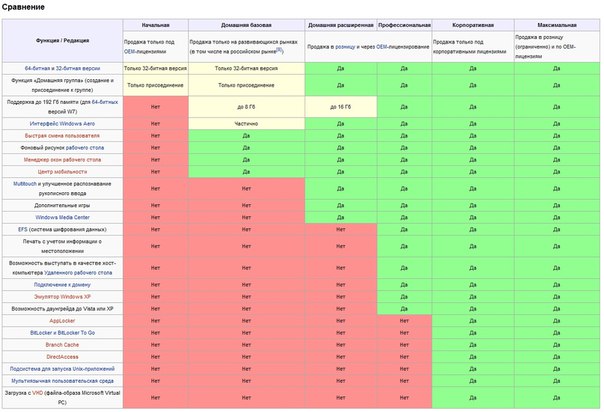 Microsoft фактически перевел данный инструмент на новый уровень. Теперь при наведении курсора мыши на значок »Развернуть окно» в верхнем правом углу пользователь может выбрать один из предложенных вариантов группировки и организации приложений.
Microsoft фактически перевел данный инструмент на новый уровень. Теперь при наведении курсора мыши на значок »Развернуть окно» в верхнем правом углу пользователь может выбрать один из предложенных вариантов группировки и организации приложений.
Новая группировка окон в Windows 11 / Фото Mark Hachman
Этот инструмент интегрирован во все оконные приложения, благодаря чему пользователям будет проще организовывать рабочее пространство.
Упрощенная панель задач
Неотъемлемой частью интерфейса является обновленная панель задач, которая состоит из набора небольших значков. В Windows 10 значительная часть панели задач отдавалась инструменту поиска, тогда как в Windows 11 все значки сгруппированы вместе и имеют одинаковый размер.
Обновленная и лаконичная панель задач / Mark Hachman
Отсутствие Cortana
В Windows 11 разработчики окончательно избавились от встроенного голосового помощника Cortana, который покинул еще предыдущую систему. Как минимум его больше не видно на панели задач. Cortana все еще присутствует в виде отдельного приложения, который можно использовать в случае необходимости. В тестовой сборке Windows 11 приложение Cortana хоть и запускается, но работает некорректно.
Как минимум его больше не видно на панели задач. Cortana все еще присутствует в виде отдельного приложения, который можно использовать в случае необходимости. В тестовой сборке Windows 11 приложение Cortana хоть и запускается, но работает некорректно.
Возвращение виджетов
В Windows 11 вернутся виджеты, которые сейчас выглядят как большая боковая панель, что занимает довольно много места. Она используется для демонстрации новостей и контента в соответствии с интересами пользователя. Трудно сказать, как будут выглядеть виджеты в будущем, но то, что сейчас в Windows 10 – довольно спорное решение.
Новые виджеты / Фото Mark Hachman
Новые значки и настройки интерфейса
Одним из важных изменений является обновленный пользовательский интерфейс, что разрабатывается под кодовым названием Sun Valley. Закругленные углы окон, переделанные системные значки и многое другое станут доступны в Windows 10 с выходом обновления, релиз которого должен состояться осенью.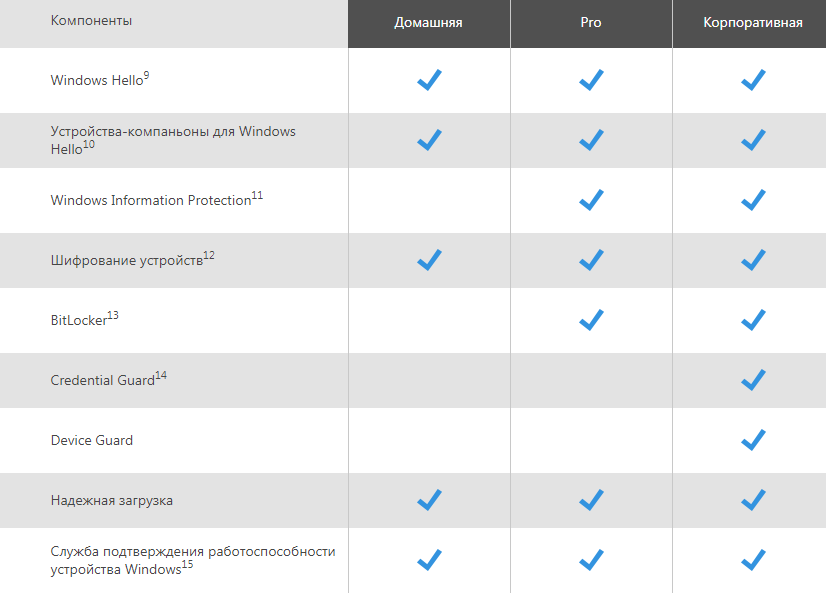 В меню персонализации также есть наборы новых обоев для рабочего стола.
В меню персонализации также есть наборы новых обоев для рабочего стола.
Новый интерфейс пользователя / Фото Mark Hachman
Не пропустите Microsoft выпустила медитативное видео со звуками загрузки старых версий Windows
Что не изменилось
В тестовой сборке Windows 11 не было выявлено каких-либо изменений в плане поддержки приложений или ограничений на использование 32- и 64-битных версий софтверных продуктов. Создается впечатление, что основная работа была проделана именно с интерфейсом, тогда как в функциональном плане мало что изменилось.
В любом случае, до официального мероприятия, посвященного Windows, осталось всего несколько дней. Уже 24 июня Microsoft должна прояснить многие вопросы относительно будущего своей операционной системы.
Windows 10 S-Mode: в чем отличия и как переключиться на Windows 10
Windows 10 S-Mode: почему так назвали?
Дешевые модели 2-в-1, такие как Microsoft Surface Go, стандартно не поставляются с Windows 10 Home или Pro, а только с Windows 10 в S-режиме.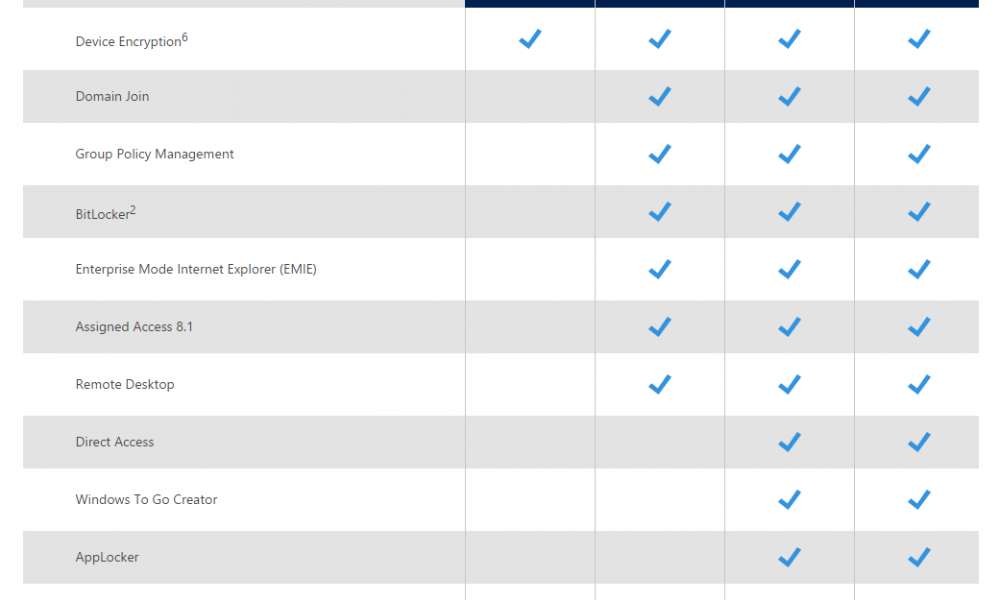 Что такое «S» в версии Windows, разработчик Microsoft пока не раскрыл. Между тем, многие пользователи уже подобрали для «расшифровки» этой таинственной буквы слова «safe — безопасно» и «speed — быстро». И действительно, эти два слова хорошо характеризуют отличия Windows 10 S-Mode от обычной Windows 10.
Что такое «S» в версии Windows, разработчик Microsoft пока не раскрыл. Между тем, многие пользователи уже подобрали для «расшифровки» этой таинственной буквы слова «safe — безопасно» и «speed — быстро». И действительно, эти два слова хорошо характеризуют отличия Windows 10 S-Mode от обычной Windows 10.
Windows 10 S: вместо инструментов сторонних разработчиков есть только приложения из Windows Store
Особенности Windows 10 S
Поддержка программ. В то время как в Windows 10 может быть установлено любое количество сторонних программ, Windows 10 S позволяет загружать и использовать только приложения из Windows Store. Невозможно установить сторонние программы, которые вы могли бы в ином случае загрузить из Интернета.
Персонализация: одним из следствий отсутствия поддержки сторонних приложений стала невозможность персонализации. В частности, стандартный браузер и стандартная поисковая система в Windows 10 S не могут быть изменены. Поэтому вы должны довольствоваться Microsoft Edge и Bing.
Поэтому вы должны довольствоваться Microsoft Edge и Bing.
Драйверы: отсутствие поддержки внешних инструментов до сих пор в некоторых случаях не позволяет использовать принтеры, жесткие диски и другие периферийные устройства. И это вполне объяснимо: большая часть аппаратного обеспечения требует установки собственных драйверов, что в данном случае не возможно.
Хотя Windows 10 S предоставляет подходящие драйверы почти для каждого устройства, они часто позволяют использовать только стандартные функции. На сегодняшний день в Windows Store уже есть много производителей подходящих приложений, которые обеспечивают «допоставку» большей части отсутствующего функционала.
Безопасность: ограниченная поддержка приложений может показаться странной, но имеет значительное преимущество. Windows уже давно стал системой, наиболее подверженной атакам вирусов и троянов. Такие вредоносные программы распространяются, в частности, через ПО, установленное из ненадежных источников.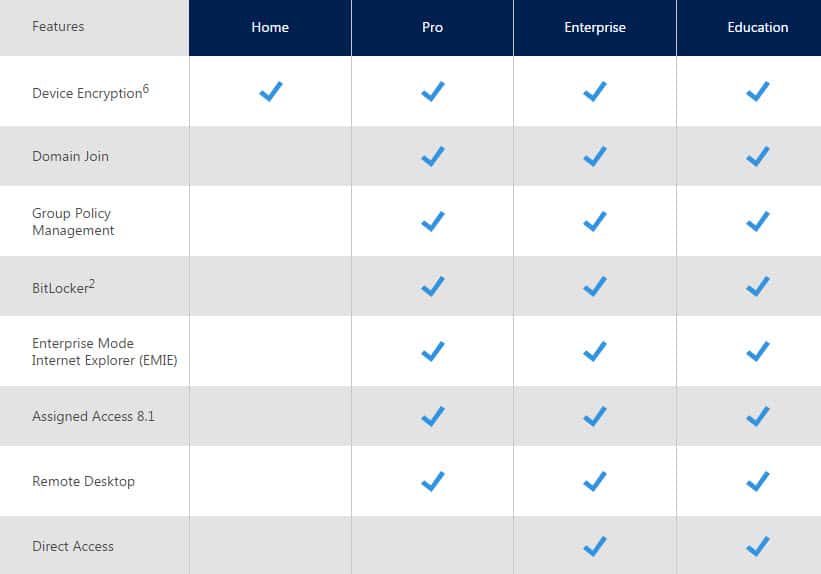
Поскольку в Windows 10 S-Mode могут быть установлены только предварительно протестированные приложения из официального магазина, система может считаться более безопасной. Согласно Microsoft, Windows 10 S особенно хорошо подходит для школ и университетов, для которых часто действуют определенные ограничения и правила безопасности.
Скорость: Еще одним преимуществом версии Windows 10 S-Mode считается ее производительность. Особенно при слабом аппаратном обеспечении Windows 10 в режиме S намного быстрее, чем в «нормально» не урезанной версии. Время загрузки также заметно короче.
Но есть и недостатки: поскольку классические антивирусные программы не могут быть установлены, пользователи должны полагаться на Windows Defender, который нередко плохо показывает себя в различных тестах.
Для кого подходит Windows 10 в S-режиме?
Windows 10 S из-за своей ограниченной функциональности оправдает себя только в том случае, если вы занимаетесь только поиском в Интернете или выполняете офисные задачи.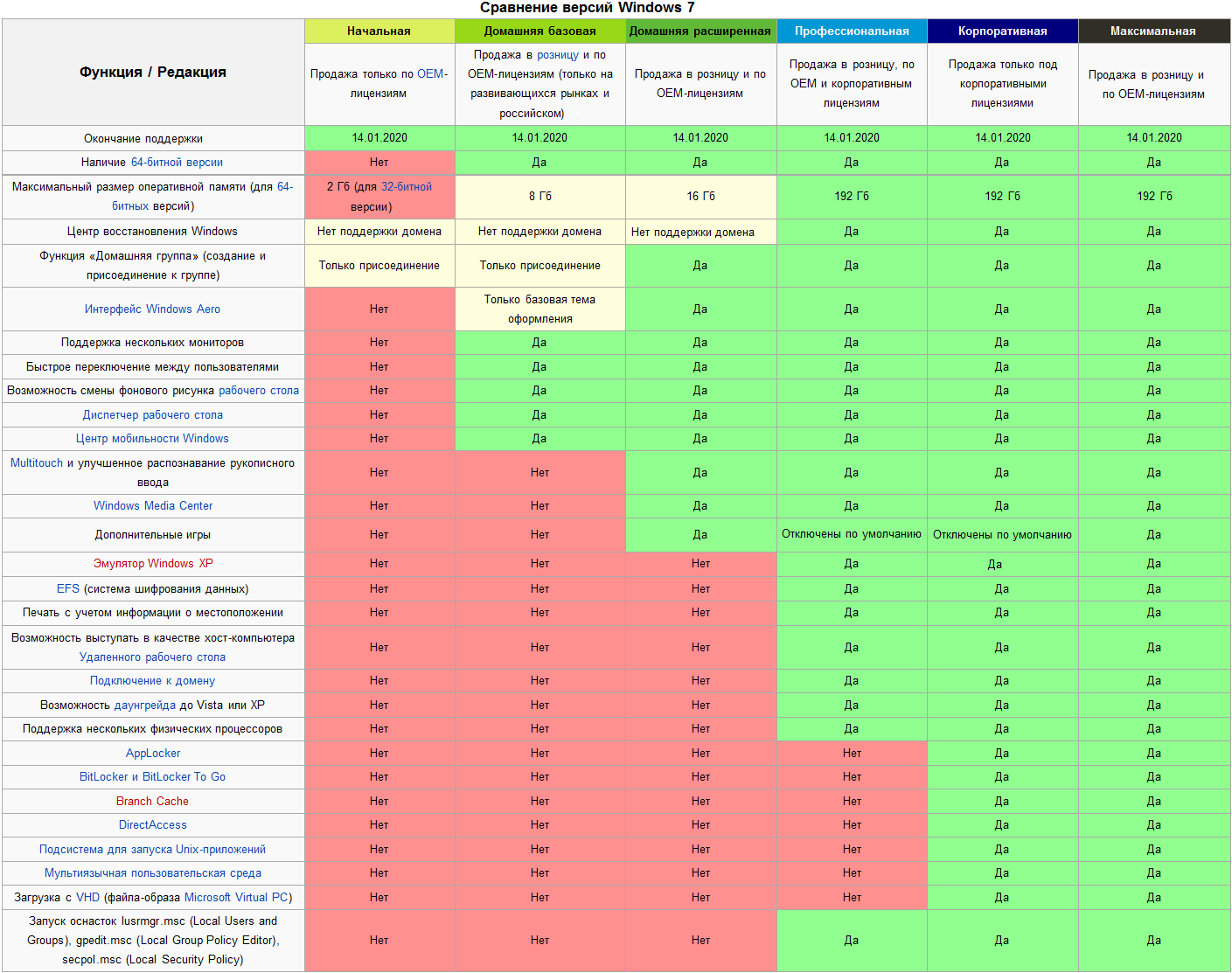 Кроме того, вы должны использовать урезанную версию Windows только на более слабых устройствах, которые имеют проблемы с нормальной Windows. Во всех остальных случаях стандартная версия Windows 10 с подходящим антивирусным сканером — более удачный выбор.
Кроме того, вы должны использовать урезанную версию Windows только на более слабых устройствах, которые имеют проблемы с нормальной Windows. Во всех остальных случаях стандартная версия Windows 10 с подходящим антивирусным сканером — более удачный выбор.
Как переключиться из режима S-Mode в Windows 10 Pro
Из S-Mode можно один раз выйти с помощью Windows Store
Если на вашем устройстве Windows 10 предварительно установлена в S-режиме, вы всегда можете бесплатно переключиться на обычную версию Windows. Но будьте осторожны: изменение нельзя будет отменить и оно часто связано с заметными потерями производительности. Поэтому такой переход следует хорошенько обдумать.
Если вы решили перейти на стандартную версию Windows, запустите на вашем компьютере Microsoft Store (Магазин приложений).
В правом верхнем углу панели поиска введите команду «Выключить режим S» (switch out s-mode). Затем нажмите на запись «Выключить S-режим» и следуйте дальнейшим инструкциям.
Читайте также:
Фото: компании-производители
Чем отличаются версии Microsoft Windows 10
Пожалуй, одной из самых ожидаемых в последнее время новинок в компьютерном мире стал выход официального релиза Windows 10. На новую ОС бесплатно обновятся компьютера с лицензионной копией Windows. Однако не все знают, что девелоперы предлагают четыре версии «десятки»:
- Home;
- Pro;
- Enterprise;
- Education.
Видимо, для того чтобы не испугать пользователей разнообразием предлагаемых версий, Microsoft опубликовала специальную таблицу сравнения их возможностей. Итак, чем же отличаются разные редакции?
Общие черты
Все версии новейшей ОС включают в себя:
- Вернувшуюся полноценную кнопку «Пуск» с обновленным меню;
- Браузер Microsoft Edge, сменивший Internet Explorer;
- Голосовой помощник Cortana;
- Поддержка новейших систем безопасности;
- Виртуальные десктопы;
- Смена режимов «Планшет» — «Настольный ПК».

Отличия
Основные различия в версиях «десятки» выглядят таким образом:
- Windows 10 Home. Базовая версия ОС без дополнительных возможностей.
- Windows 10 Pro. Поддержка криптования Bitlocker, расширенное управление групповой политикой, повышенная безопасность хранения данных.
- Windows 10 Enterprise. Более широкий набор возможностей. Guard, WindowsToGo Creator, AppLocker и др.
- Windows 10 Education. Адаптирована для использования в учебных заведениях. По функционалу практически такая же, как и Enterprise.
Вместо послесловия
Даже в самой простой редакции Windows 10 отлично справляется со всеми задачами, работает быстро и стабильно.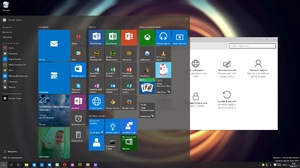
поделитесь с друзьями:
ВКонтакте
OK
Какие существуют разновидности Windows 10
Каждая из версий Windows существует в нескольких редакциях (выпусках). У старых версий, выпускаемых в 90-е годы, их было значительно меньше. Эволюция операционной системы, адаптация компании Microsoft к современному рынку сбыта, а также прочие обстоятельства обусловили появление новых разновидностей Windows. Последняя версия 10 – лидер по их числу. Её дистрибутивов – как функциональных редакций, так и сборок, фиксирующих то или иное состояние системы – существует огромное множество. Ниже попробуем разобраться в них.
↑ Какие существуют разновидности Windows 10
Прежде чем приступить к обзору дистрибутивов конкретно «Десятки», предлагаю для начала посмотреть на изначальную структуру разновидностей Windows. Так поймём всю грандиозность размаха основного продукта Microsoft.
↑ Семейства Windows
Главенствующий критерий деления Windows – это семейства. Основные семейства такие:
Основные семейства такие:
- Windows NT – это линейка десктопных (для ПК, ноутбуков и планшетов) и линейка серверных систем, начиная с Windows NT 3.1 и заканчивая Windows 10 и серверной Windows Server 2022. Десктопные NT – это те, что используются повсеместно;
- Windows Embedded – тип системы для терминалов, банкоматов, прочих автоматов и различной аппаратуры;
- Windows 10 IoT – пришедшая на замену Embedded операционная система для производственных устройств, но уже с большим перечнем их поддержки. Среди таких устройств – системы автоматизации «Умный дом»;
- Windows Mobile, она же в более раннем релизе Windows Phone – платформа для мобильных устройств.
***
В каждом семействе могут существовать свои линейки (как в случае с NT), свои версии, свои редакции, свои подредакции и т.п. У «Десятки» же делений ещё больше. Если будем скачивать её установочный ISO-образ не с помощью официальной утилиты от Microsoft MediaCreationTool, а, например, посредством программы Windows ISO Downloader, в перечне выбора увидим массу возможных дистрибутивов.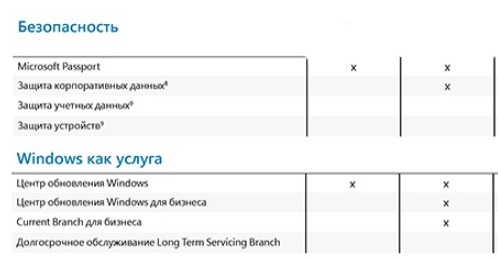 В случае с «Десяткой» имеем не только стабильную ветвь операционной системы, но и ветвь в рамках проекта Windows Insider – программы тестирования новшеств операционной системы. Плюс к этому, поскольку Microsoft заявила, что как минимум в скором будущем не будет новых версий системы, и компания собирается работать над совершенствованием «Десятки» параллельно с её использованием массами, по итогу этой работы на сегодняшний день имеем массу сборок и версий самой версии 10. К этим всем разновидностям мы ещё вернёмся, а пока же рассмотрим, какие существуют редакции системы.
В случае с «Десяткой» имеем не только стабильную ветвь операционной системы, но и ветвь в рамках проекта Windows Insider – программы тестирования новшеств операционной системы. Плюс к этому, поскольку Microsoft заявила, что как минимум в скором будущем не будет новых версий системы, и компания собирается работать над совершенствованием «Десятки» параллельно с её использованием массами, по итогу этой работы на сегодняшний день имеем массу сборок и версий самой версии 10. К этим всем разновидностям мы ещё вернёмся, а пока же рассмотрим, какие существуют редакции системы.↑ Редакции Windows 10
Редакции – четвёртое колено деления Windows NT. В семействе существует две линейки, в линейках есть свои версии, а у каждой из версий – свои редакции. Редакции предусматриваются прежде всего для удобства самой компании Microsoft, так ей выгоднее торговать лицензионными копиями операционной системы. Основа торговли – редакция Pro, от неё уже пляшется в ту или иную сторону. Урезая какой-то функционал, компания снижает лицензионную плату за использование операционной системы, делая её таким образом доступной по цене большему числу лиц.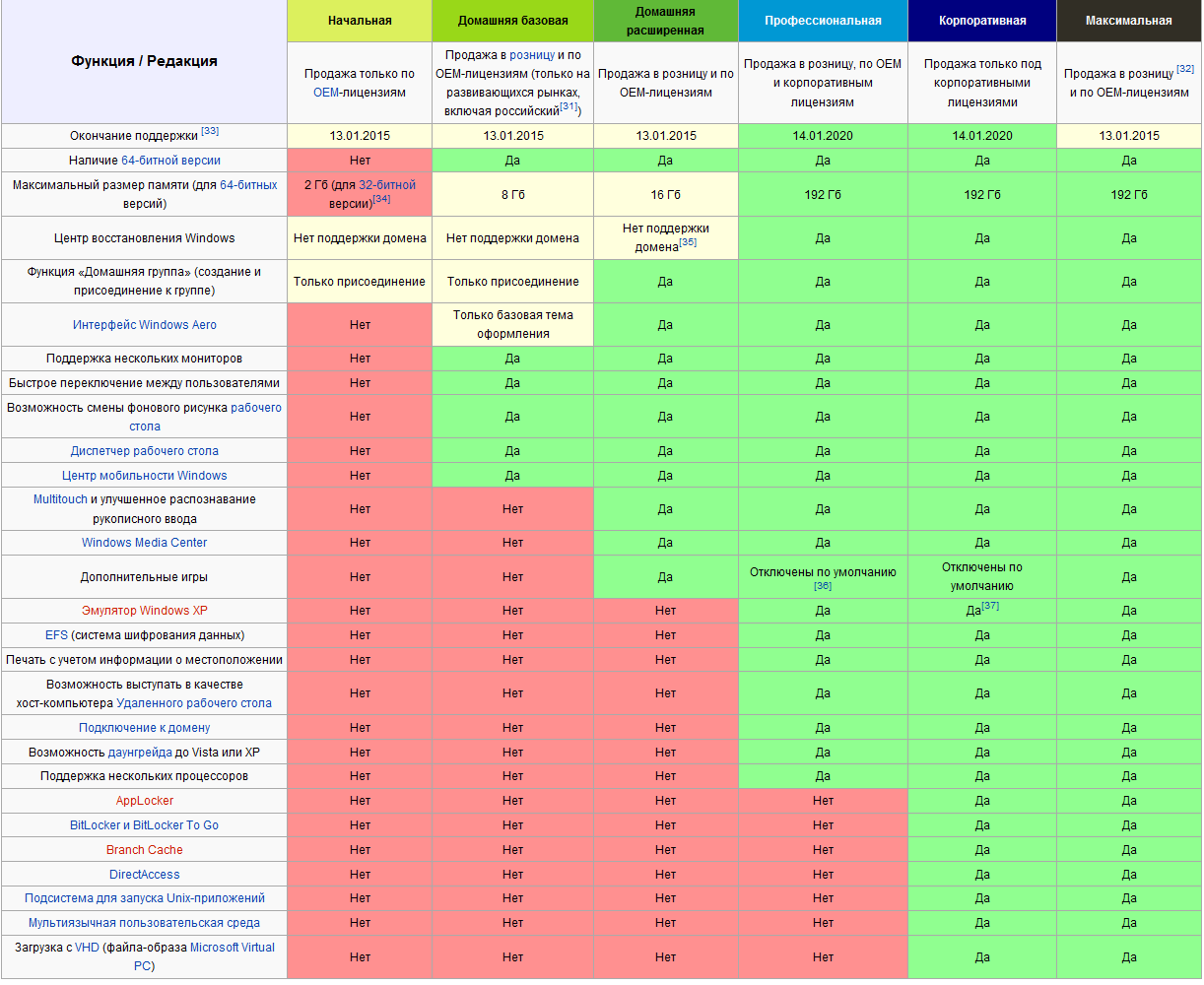 А, предлагая дополнительные возможности в редакциях для определённых сегментов рынка, компания умудряется торговать одним и тем же, но по принципу «Для бедных цена — рубль, для богатых — два».
А, предлагая дополнительные возможности в редакциях для определённых сегментов рынка, компания умудряется торговать одним и тем же, но по принципу «Для бедных цена — рубль, для богатых — два».
В плане урезания возможностей, кстати, компании нужно отдать должное. В отличие от производителей процессоров, которые толкают на рынок модели для «днищенских» ноутбуков, заведомо понимая, что такие процессоры непригодны для использования в современных условиях, Microsoft меру знает и палку не перегибает. Базовая редакция Home любой из версий Виндовс способна в полной мере удовлетворить потребности обывателя.
Итак, какие существуют редакции Виндовс 10?
Home
Home (Домашняя) – базовый набор возможностей «Десятки» с урезанными функциями редакции Pro как то: групповая политика, BitLocker, Hyper-V, средства удалённого подключения, подключение к Azure AD и т.п. Home также ограничена в возможности отложить системные обновления на определённый срок, как это можно делать в редакциях выше.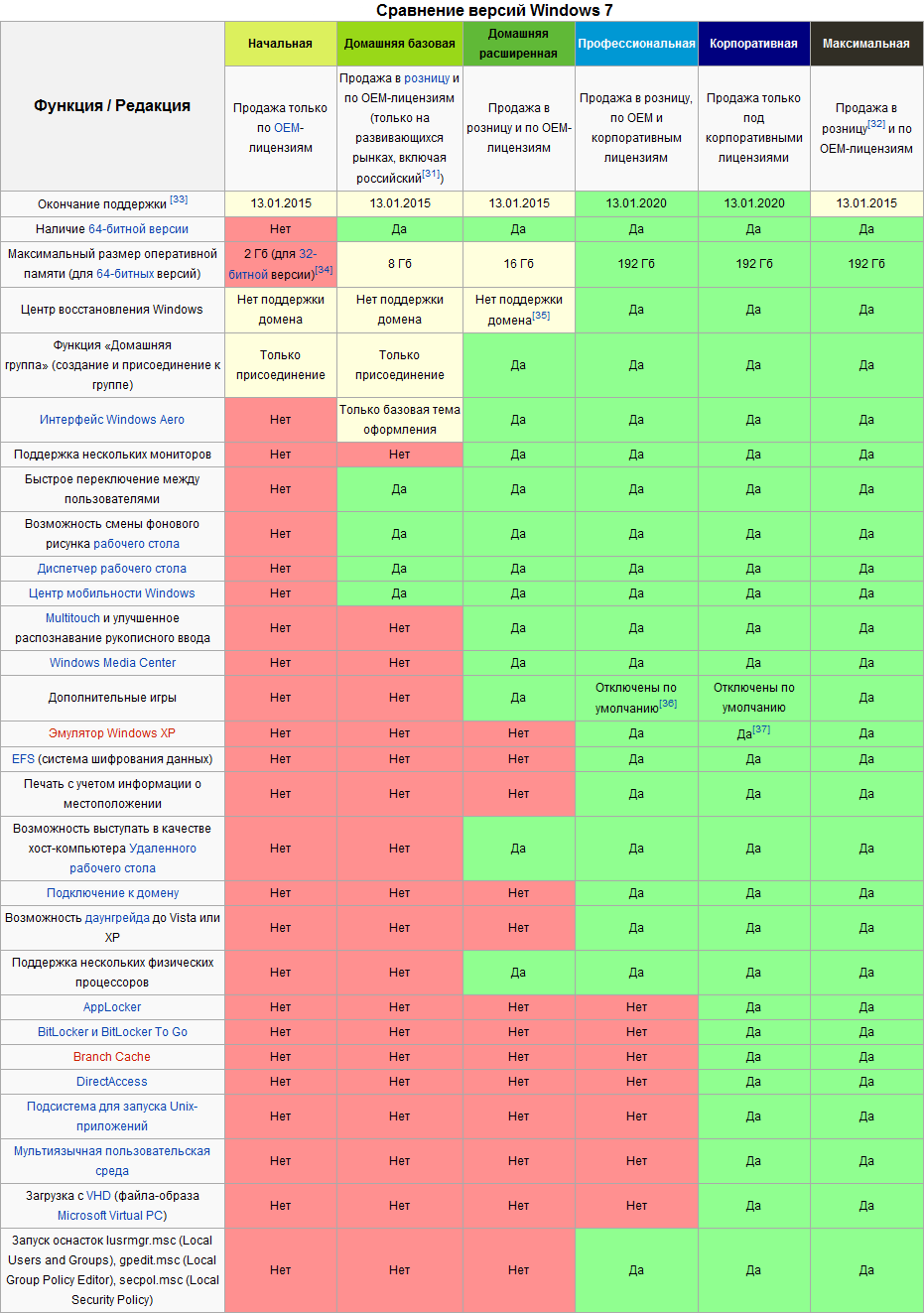 Это бюджетный вариант законного использования системы, но не самый дешёвый.
Это бюджетный вариант законного использования системы, но не самый дешёвый.
Home Single Language
Производная от Home подредакция Home Single Language (Домашняя для одного языка) ограничена использованием Windows только в рамках одного системного языка. У неё самый дешёвый лицензионный ключ.
Pro
Pro (Профессиональная) – редакция с оптимальной подборкой функционала для продвинутых пользователей.
Pro for Workstations
Pro for Workstations (Профессиональная для рабочих станций) – продвинутая подредакция для мощных компьютеров, в частности, для серверного оборудования. Появилась вместе с осенним крупным апдейтом Fall Creators Update. Её ключевой особенностью является улучшенная надёжность хранения данных, в частности, работа с файловой системой ReFS.Enterprise
Enterprise (Корпоративная) – редакция для организаций, предусматривающая поверх возможностей Pro усиленные технологии безопасности и функционал, предназначенный для системщиков-профессионалов. У «Корпоративной» есть урезанная функционально и с долгосрочной задержкой поставки обновлений подредакция LTSB для предприятий и сервисов, коим нужна стабильная среда для функционирования техники. Microsoft не продаёт Enterprise обычным пользователям, только юридическим лицам по подписке. Компания заявляет, что покупка этой редакции частными лицами невозможна в принципе, однако в Интернете купить лицензию для Enterprise можно сплошь и рядом. И, естественно, далеко не все точки продаж цифровых ключей будут требовать от нас подтверждения о причастности к сфере хозяйствования.
У «Корпоративной» есть урезанная функционально и с долгосрочной задержкой поставки обновлений подредакция LTSB для предприятий и сервисов, коим нужна стабильная среда для функционирования техники. Microsoft не продаёт Enterprise обычным пользователям, только юридическим лицам по подписке. Компания заявляет, что покупка этой редакции частными лицами невозможна в принципе, однако в Интернете купить лицензию для Enterprise можно сплошь и рядом. И, естественно, далеко не все точки продаж цифровых ключей будут требовать от нас подтверждения о причастности к сфере хозяйствования.Enterprise multi-session
Enterprise multi-session, ранее известная как Enterprise for Virtual Desktops — подредакция Enterprise, заточенная под работу операционной системы по типу узла сеанса удалённого рабочего стола.
IoT Enterprise
IoT Enterprise — подредакция Enterprise, заточенная под работу на устройствах фиксированного назначения (терминалы, вывески, почтоматы, телекоммуникационные системы, торговое, медицинкое, бортовое, транспортное и пр. оборудование)
оборудование)
Education
Education (Образовательная) – это, по сути, та же редакция Enterprise, только с возможностью удаления голосового ассистента Кортаны и невозможностью перехода на LTSB. Главное отличие Education – её ориентация на рынок образовательных учреждений и в связи с этим распространение по цене, в разы меньшей, нежели Enterprise. Приобрести редакцию могут ВУЗы, ПТУ, библиотеки, музеи, благотворительные организации, преподавательский состав учебных заведений и сами студенты, если они не заочники. Условием приобретения редакции является право компании Microsoft требовать документального подтверждения соответствующего статуса покупателя.
S
S – редакция, урезанная в части недоступности десктопного функционала. Её специфика детально описывается в этой статье. Редакция более не существует.Примечание: друзья, детальное сравнение основных редакций Windows 10 вы можете посмотреть на сайте Майкрософт, где компания представляет подробную сравнительную таблицу с описанием доступного для редакций функционала.

N и KN
Windows N – это не отдельная редакция, даже не подредакция, это разновидность Home и Pro без Windows Media Player и ещё некоторых компонентов. Урезанную сборку Microsoft вынуждена была создать в 2004 году в соответствии с требованием Европейской Комиссии, ставшей на защиту интересов сторонних европейских разработчиков, что выпускали свои мультимедийные продукты.
Windows KN также появилась в принудительном порядке. Через пару лет после европейского прецедента решение против Microsoft вынесла Южнокорейская Торговая комиссия, удовлетворив иск разработчика Daum Communications и обязав софтверного гиганта выпускать на южнокорейский рынок сборку операционной системы без штатного проигрывателя и Instant Messenger (мессенджера на борту Windows XP).
В версии Windows 10 сборки N и KN не предусматривают предустановленных приложений Windows Media Player, Groove Music, «Кино и ТВ», «Запись голоса» и «Скайп». Также не работают функции синхронизации системы, веб-камера, Cortana, открытие PDF-файлов в Microsoft Edge и прочие вещи.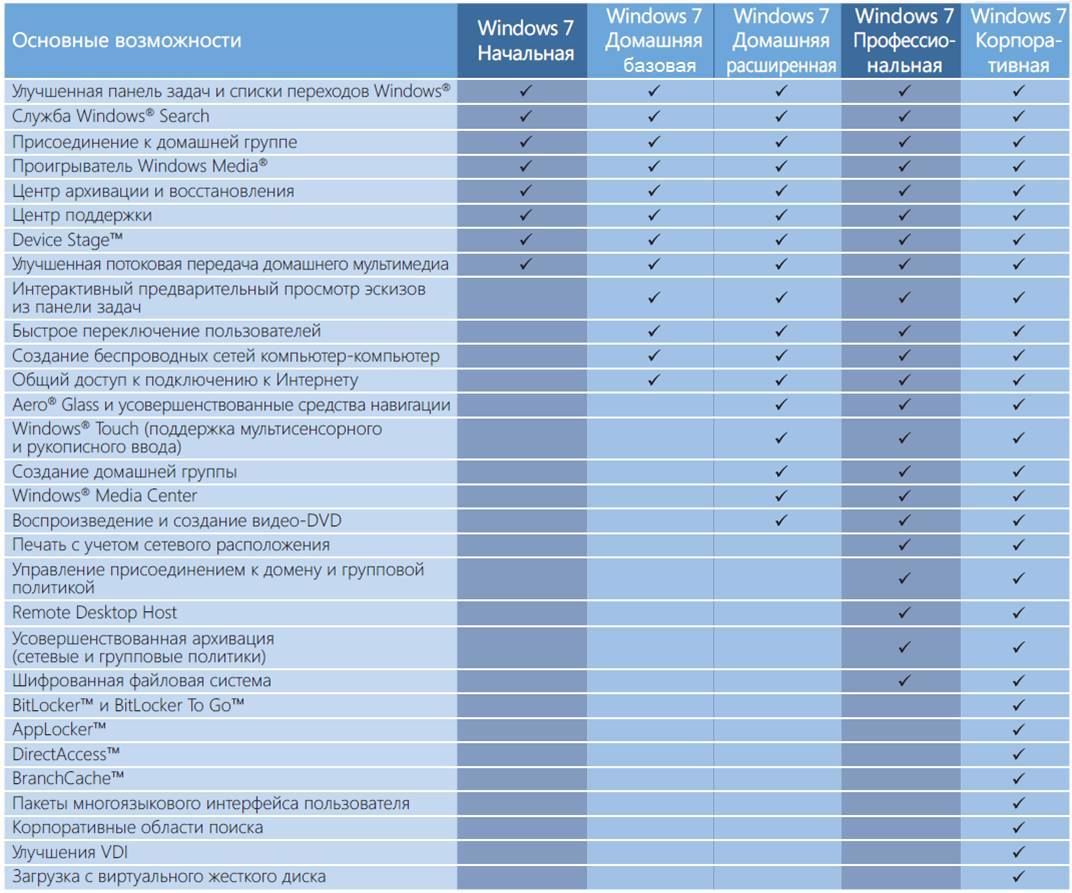 Windows 10 N и KN предназначены, соответственно, для Европы и Южной Кореи – территориальных юрисдикций органов, вынесших решения против Microsoft. И поскольку существование этих сборок носит принудительный характер, естественно, компания о них без надобности не распространяет информацию.
Windows 10 N и KN предназначены, соответственно, для Европы и Южной Кореи – территориальных юрисдикций органов, вынесших решения против Microsoft. И поскольку существование этих сборок носит принудительный характер, естественно, компания о них без надобности не распространяет информацию.
↑ Сборки и версии Windows 10
Если мы откроем свойства «Десятки», в графе характеристик увидим отметку о её версии и сборке.
Номер сборки отражает информацию об определённом наборе функционала Windows 10 и меняется часто, по мере внедрения обновлений в стабильную ветвь после их «обкатки» в рамках программы Windows Insider. Номера версий «Десятки» меняются реже, их смена приурочена к серии функциональных обновлений, выпускаемых каждые полгода. Порядковые номера версий не носят последовательный характер, в них заключена информация о месяце или полугодии и годе выпуска. Кроме номеров, у версий есть названия – технические (для разработчиков Microsoft и инсайдеров) и носящие название самих полугодичных функциональных обновлений (простые понятия для обычных пользователей).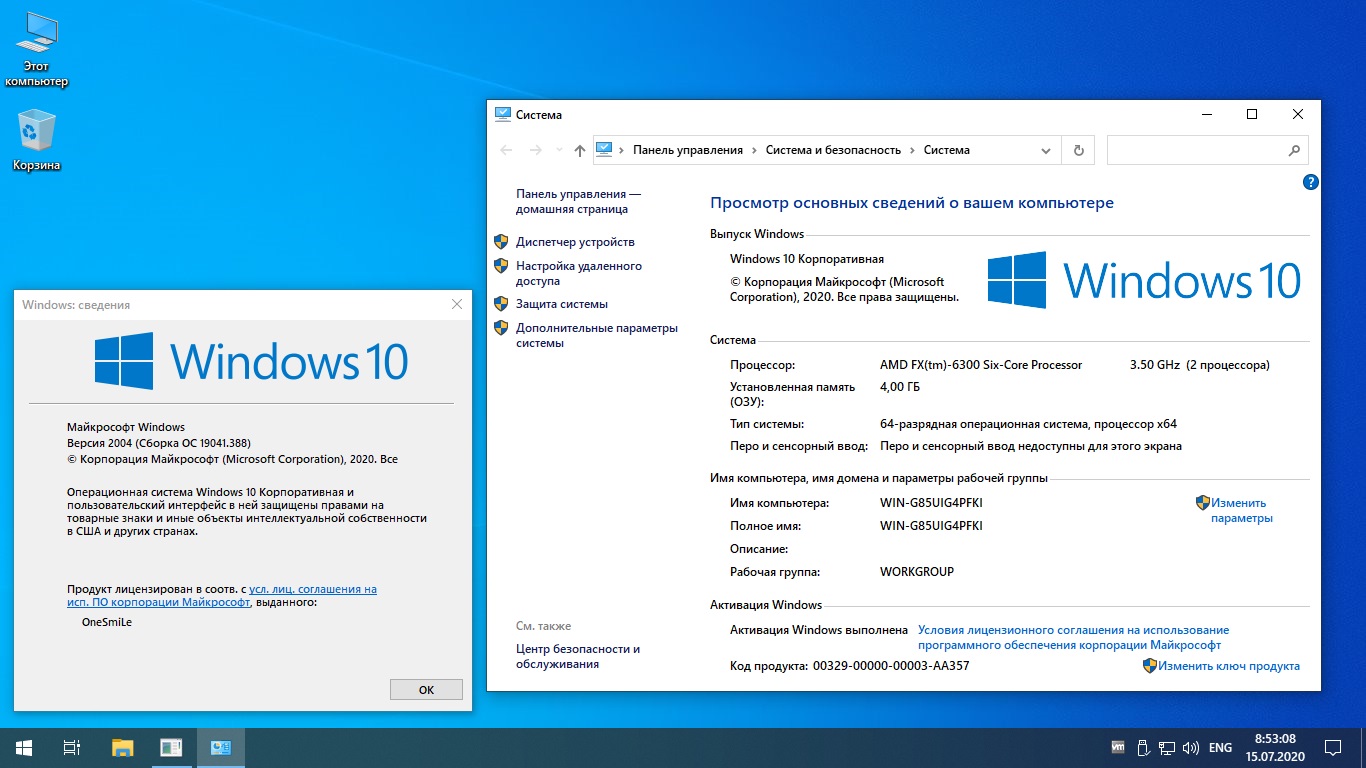 Версий Windows 10 много:
Версий Windows 10 много:
- 1507, Threshold 1 – первое обновление «Десятки», вышедшее в июле 2015 г.;
- 1511, Threshold 2, по-простому November Update – второе обновление, вышедшее в ноябре 2015 г.;
- 1607, Redstone 1, по-простому Anniversary Update – третье обновление, вышедшее в июле 2016 г.
- 1703, Redstone 2, по-простому Creators Update – четвёртое обновление, вышедшее в марте 2017 г.;
- 1709, Redstone 3, по-простому Fall Creators Update – пятое обновление, вышедшее в октябре 2017 г.;
- 1803, Redstone 4, по-простому April 2018 Update – шестое обновление, вышедшее в апреле 2018 г.;
- 1809, Redstone 5, по-простому October 2018 Update – седьмое обновление, вышедшее в октябре 2018 г.;
- 1903, 19h2, по-простому May 2019 Update – восьмое обновление, вышедшее в мае 2019 г.;
- 1909, Vanadium или 19h3, по-простому November 2019 Update – девятое обновление, вышедшее в ноябре 2019 г.;
- 2004, 20h2, по-простому May 2020 Update – десятое обновление, вышедшее в мае 2020 г.
 ;
; - 2009, 20h3, Windows 10 «Manganese» — одиннадцатое незначительное обновление, вышедшее в октябре 2020 г.
Вот сколько много щупалец у гигантского спрута под названием Windows 10.
Статьи на эту тему:
Различия разных версий и редакций Windows
- Содержание статьи
На текущий момент, у семейства операционных систем Windows есть множество самых разных версий, которые различаются своей работой, функционалом и поддерживаемым оборудованием. Здесь мы попробуем разобрать самые основные отличия операционных систем Windows между её различными версиями.
Архитектура
Одно из основных отличий версий Windows — это процессорная архитектура, под которую сделан дистрибутив операционной системы. На текущий момент актуальны архитектуры x86 (32 битная версия Windows), AMD64 (64 разрядная версия Windows) и ARM — первые две используются в большинстве персональных компьютеров, серверов и ноутбуков, последняя в планшетах и малом количестве ноутбуков.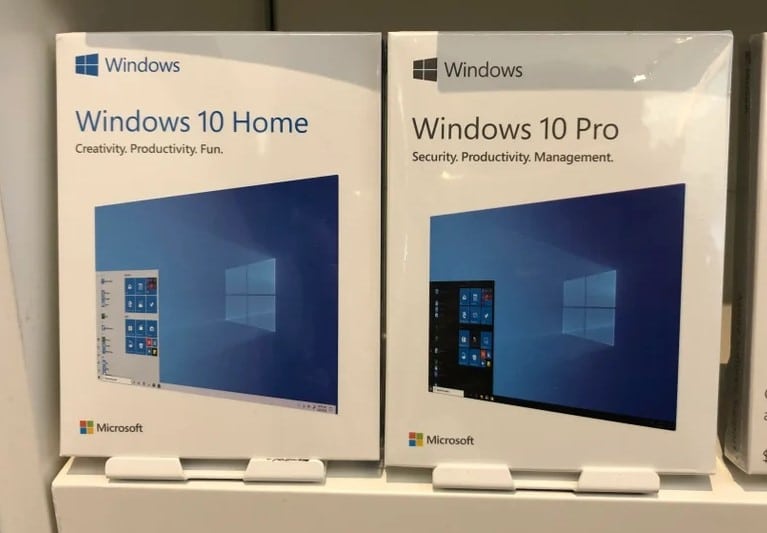 Ранние версии Windows так же в разное время поддерживали архитектуры DEC Alpha, Intel Itanium 64, MIPS, PowerPC и SPARC.
Ранние версии Windows так же в разное время поддерживали архитектуры DEC Alpha, Intel Itanium 64, MIPS, PowerPC и SPARC.
Редакции
Редакции Windows для персональных компьютеров
Стартовая
Пример: Windows 7 Starter
Данная редакция существовала только во времена Windows 7, и явлалась одной из самых урезанных и ограниченных версий Windows. В ней отсутствовали большинство стандартных программ Windows и была заблокирована любая персонализация (смена тем и обоев Рабочего стола).
Домашняя
Пример: Windows 7 Home Basic, Windows 7 Home Premium, Windows 8, Windows 8.1, Windows 10 Home
Эта редакция является одной из самых дешевых и урезанных по возможностям, и как видно из названия (но не из лицензионного соглашения) предназначена для дома.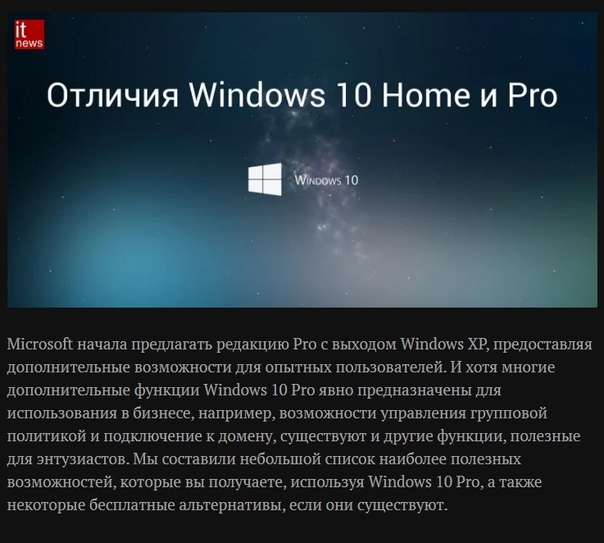 Не поддерживает такие технологии, как сервер удаленного рабочего стола, гипервизор Hyper-V, подключение к домену Active Directory и многое другое. В некоторых операционных системах список урезанного функционала был куда шире — например, в редакции Windows 7 Home Basic был заблокирован графический интерфейс Aero. Данная редакция впервые появилась в Windows XP.
Не поддерживает такие технологии, как сервер удаленного рабочего стола, гипервизор Hyper-V, подключение к домену Active Directory и многое другое. В некоторых операционных системах список урезанного функционала был куда шире — например, в редакции Windows 7 Home Basic был заблокирован графический интерфейс Aero. Данная редакция впервые появилась в Windows XP.
Профессиональная
Пример: Windows XP Professional, Windows Vista Business, Windows 7 Professional, Windows 8 Professional, Windows 8.1 Professional, Windows 10 Pro
Редакция, которая позволяет полноценно работать в сети предприятия. Обладает внушительным списком функционала, в основном направленного на использование в корпоративных сетях. В Windows 10, данная редакция имеет дополнительное разделение на обычную «Pro», «Pro For Workstations» и «Pro Education». Данная редакция впервые появилась в Windows 2000 и Windows XP.
Корпоративная
Пример: Windows Vista Enterprise, Windows 7 Enterprise, Windows 8 Enterprise, Windows 8.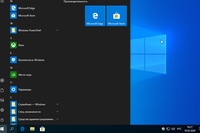 1 Enterprise, Windows 10 Enterprise
1 Enterprise, Windows 10 Enterprise
Еще более расширенная редакция Windows, с множеством уникальных для неё функций, таких как SMB Direct, DirectAccess, App-V и UE-V. Данная редакция для Windows 10 так же предлагает возможность долгосрочной поддержки определенных версий Windows 10. Данная редакция впервые появилась в Windows Vista.
Максимальная
Пример: Windows Vista Ultimate, Windows 7 Ultimate
Данная редакция существовала только во времена Windows Vista и Windows 7, и содержала в себе все функции корпоративной и профессиональной редакций. Помимо них, максимальная редакция Windows Vista позволяла использовать уникальный только для этой редакции функционал — различные продвинутые мультимедийные возможности и анимированные обои рабочего стола.
Редакции Windows для серверов
Standard
Стандартная версия Windows Server, имеющая некоторые ограничения. Не смотря на них, её вполне достаточно для выполнения большинства задач в организациях и крупных предприятиях. В старых версиях Windows Server (например, в версиях 2003 или 2008) были так же дополнительные ограничения по поддерживаемому объему оперативной памяти и количеству установленных процессоров или ядер.
В старых версиях Windows Server (например, в версиях 2003 или 2008) были так же дополнительные ограничения по поддерживаемому объему оперативной памяти и количеству установленных процессоров или ядер.
Datacenter
В отличии от стандартной версии Windows Server, эта редакция позволяет использовать доступные только в этой редакции технологии, вроде сетевого стека Microsoft Azure Stack, функцию защиты Hyper-V под названием Shielded Virtual Machines, возможность создания кластерных хранилищ и многое другое.
Hyper-V Server
Урезанная по возможностям бесплатная версия Windows Server, которая предназначена для использования в качестве гипервизора. Отсутствует графический интерфейс, и возможность использовать любые другие роли, кроме гипервизора.
Windows 10s vs Windows 10: в чем разница?
По мнению Гордона Келли, журналиста Forbes, который почти 15 лет пишет о технологиях, Windows 10S может поставить в тупик многих пользователей.
Хорошие новости
Производительность
Microsoft пока не раскрывает значение S — это может быть speed (скорость) или simplicity (простота) или что-то иное. Windows 10S загружается всего за 15 секунд. Система построена на том же ядре, что и Windows 10, но более легковесная, работает на меньших аппаратных конфигурациях, что позволяет использовать ее как на довольно дешевых ПК, так и устанавливать на старом оборудовании, чтобы вернуть его к жизни.
Windows 10S загружается всего за 15 секунд. Система построена на том же ядре, что и Windows 10, но более легковесная, работает на меньших аппаратных конфигурациях, что позволяет использовать ее как на довольно дешевых ПК, так и устанавливать на старом оборудовании, чтобы вернуть его к жизни.
Windows 10S может быть установлена через USB с предварительно настроенными параметрами, что дает большую экономию времени при установке на несколько компьютеров.
Срок службы батареи
Microsoft также обещает, что Windows 10S будет значительно лучше использовать время автономной работы, чем Windows 10. Фактически компания утверждает, что ее первый компьютер под управлением Windows 10S — Surface Laptop — будет работать до 14,5 часов от одного заряда.
Ключевым является вопрос, будет ли это иметь распространение в реальном мире. Многочисленные ноутбуки с Windows 10 предъявляют высокие требования к сроку службы батареи — 10-20 часов и никогда не достигают этого. MacOS и, в частности, ChromeOS обеспечивают очень долгое время автономной работы, и Windows 10S придется постараться, чтобы выдать результаты лучше, чем у собратьев.
Широкая совместимость
Если ваш компьютер может работать под управлением Windows 10, он может запускать Windows 10S.
Microsoft также утверждает, что Windows 10S будет работать с большинством внешних периферийных устройств, поскольку у нее есть доступ к базе данных драйверов Windows 10.
Разнообразие функций Windows 10 Pro
Интересно, что Microsoft построила Windows 10S на ядре Windows 10 Pro, а не Windows 10 Home.
Microsoft еще не представила полный список встроенных функций Pro в Windows 10S, но уже известно, что пользователи получат такие функции Pro, как Azure Active Directory (AD), Mobile Device Management (MDM), бизнес-версии Windows Update и Windows Store, плюс BitLocker и Корпоративный роуминг. Исключения включают Hyper-V и Windows Subsystem для Linux.
Низкая стоимость
Microsoft действительно хочет, чтобы пользователи попробовали Windows 10S, поэтому компания предложила бесплатное обновление до Windows 10 Pro до конца 2017 года.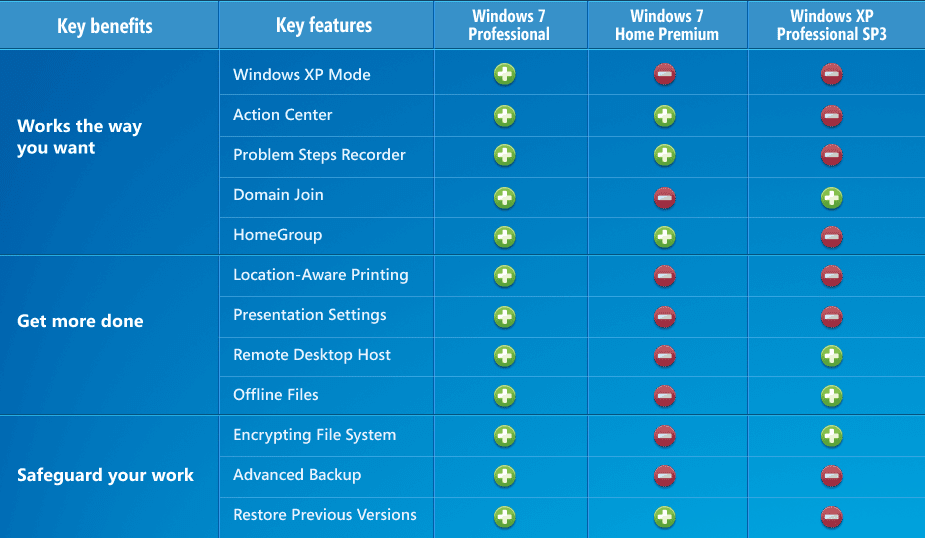 После этого обновление будет стоить вполне разумные $50.
После этого обновление будет стоить вполне разумные $50.
Кроме того, все школы, в которых в настоящее время работают компьютеры под управлением Windows 10 Pro, могут бесплатно получить Windows 10S с Office 365 Education with Microsoft Teams. Учитывая, что требования к оборудованию для Windows 10S более низкие, можно говорить о возможности этой ОС на ПК стоимостью от $189, но на самом деле речь идет о других деньгах…
Плохие новости
На этом этапе может показаться, что Windows 10S слишком хороша, чтобы быть правдой, но, к сожалению, она также содержит ключевые ограничения, которые не понравятся многим пользователям.
Никакого ПО со сторонних сайтов
Так же как не очень удачная платформа Windows RT, Windows 10S будет запускать программное обеспечение, загружаемое непосредственно с Windows Store. Приложения из других источников загрузить не получится. В настоящее время это означает отсутствие Chrome, Firefox, iTunes, многочисленных игр и многого другого.
Если пользователь захочет установить отсутствующее в Windows Store приложение, то ему нужно будет переключиться с Windows 10S на Windows 10 — такая возможность сохраняется.
Microsoft объясняет это повышением уровня безопасности, что особенно важно для учебных заведений и предприятий. Соберутся ли Google, Apple и другие компании, переупаковывать свое программное обеспечение, чтобы оно могло быть установлено на Windows 10 S через магазин Windows? Большой вопрос.
Поэтому пока интернет будет доступен только через Microsoft Edge. Но даже если Chrome или Firefox появятся в Windows Store, убрать флажок «по умолчанию» с Edge сегодня не получится.
Только Bing
Кроме того, Microsoft объявила о том, что пользователи смогут применять только поисковую систему Bing. Компания говорит, что если Bing недоступен в каких-то регионах, они будут предлагать локальные варианты, не включающие Google или других крупных конкурентов Bing-поиска.
Программное обеспечение хромает
Наверняка производители будут делать свое ПО доступным для Windows 10S и начнут предлагать его через Windows Store.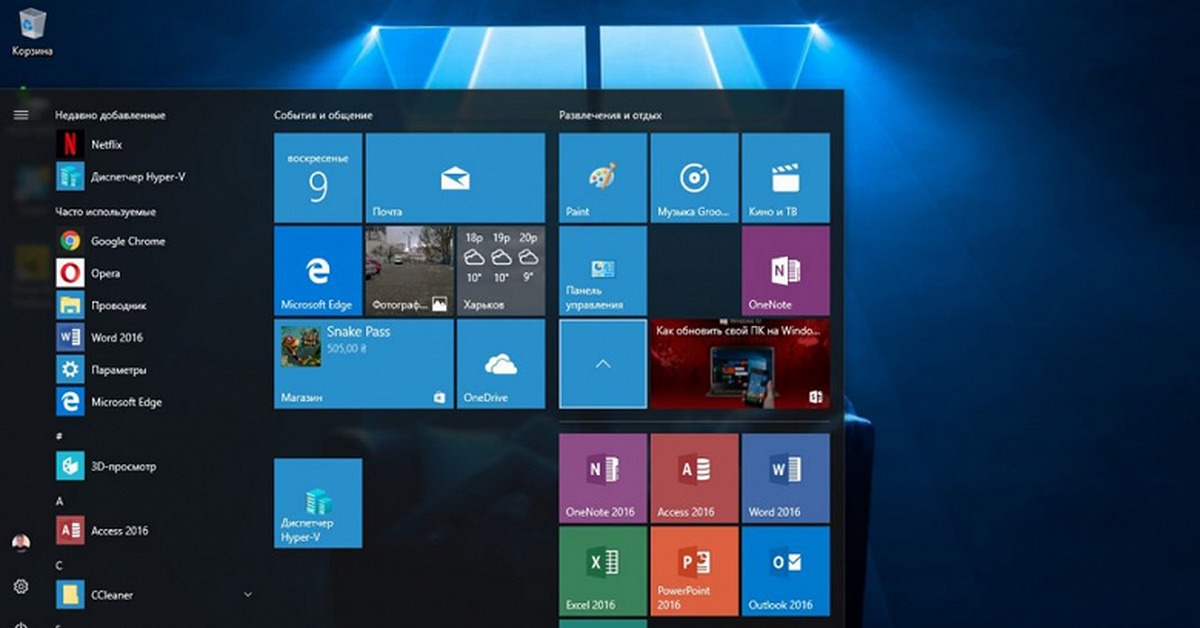 Однако многие программы создаются для разных устройств, чтобы улучшить функциональность ПО. Производители будут предлагать свои продукты не только на Windows Store, поэтому Microsoft приходится только надеяться на то, что разработчики популярных приложений не забудут об Windows 10S.
Однако многие программы создаются для разных устройств, чтобы улучшить функциональность ПО. Производители будут предлагать свои продукты не только на Windows Store, поэтому Microsoft приходится только надеяться на то, что разработчики популярных приложений не забудут об Windows 10S.
Чем серверная версия Windows отличается от обычной?
Microsoft предлагает настольные и серверные версии Windows. На первый взгляд, Windows 10 и Windows Server 2016 выглядят одинаково, но каждый из них имеет различное использование. Windows 10 отлично справляется с повседневной работой, а Windows Server управляет многими компьютерами, файлами и службами.
Windows 10 и Windows Server основаны на похожем коде
Если вы загрузите чистую копию Windows 10 и Windows Server 2016, сначала будет легко перепутать их. Они могут иметь один и тот же рабочий стол, одну и ту же кнопку запуска и даже одну и ту же кнопку просмотра задач. Они используют одно и то же ядро и могут запускать одно и то же программное обеспечение.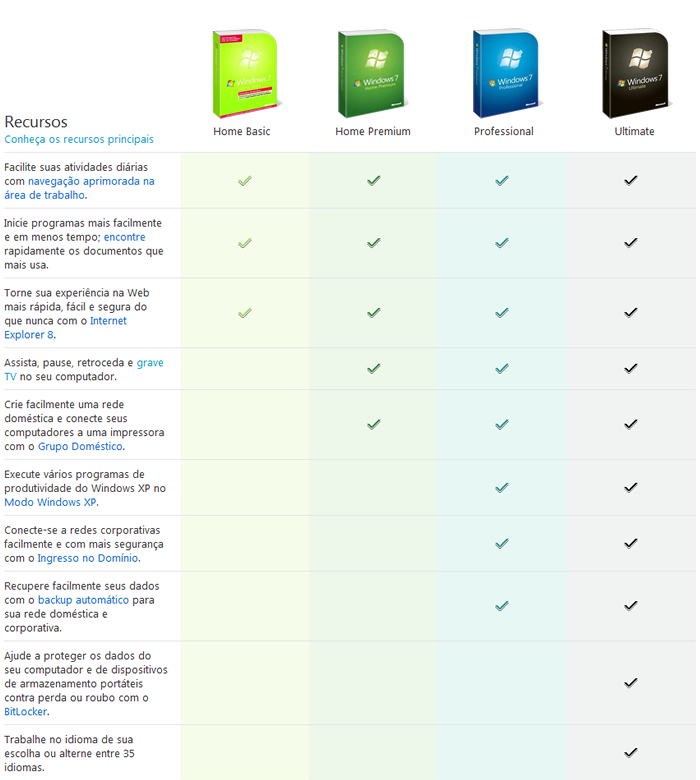 Вы можете, например, установить Google Chrome или Microsoft Office на обоих.
Вы можете, например, установить Google Chrome или Microsoft Office на обоих.
Но на этом сходство заканчивается. Microsoft разработала Windows 10 для использования в качестве настольного компьютера, перед которым вы сидите, и Windows Server в качестве сервера (прямо в названии), который запускает службы, доступные людям по сети. В то время как в Windows Server есть опция рабочего стола, Microsoft рекомендует устанавливать Windows Server без графического интерфейса пользователя ( или удалять его ), оставляя только командную строку для работы, которая уменьшает накладные расходы, необходимые для запуска сервера. Это включает в себя выбор Nano Server, который отбрасывает возможности графического интерфейса и локального входа в обмен на использование гораздо меньшего пространства, чем при стандартной установке Server.
Windows Server включает серверное программное обеспечение
Если у вас включен графический интерфейс, через несколько секунд после загрузки Windows Server запускается программа диспетчера сервера, показывающая первое явное различие в двух операционных системах. Здесь вы можете добавить специфичные для сервера функции, такие как службы развертывания Windows, службы DHCP и доменные службы Active Directory . Эти функции позволяют удаленно развертывать ОС на других компьютерах, создавать статический IP-адрес для клиентских компьютеров, управлять сетевым доменом для присоединения других компьютеров к домену и создавать пользователей домена. Подобные функции изначально недоступны для Windows 10, хотя вы можете установить стороннее программное обеспечение, такое как веб-сервер Apache.
Здесь вы можете добавить специфичные для сервера функции, такие как службы развертывания Windows, службы DHCP и доменные службы Active Directory . Эти функции позволяют удаленно развертывать ОС на других компьютерах, создавать статический IP-адрес для клиентских компьютеров, управлять сетевым доменом для присоединения других компьютеров к домену и создавать пользователей домена. Подобные функции изначально недоступны для Windows 10, хотя вы можете установить стороннее программное обеспечение, такое как веб-сервер Apache.
Кроме того, Windows Server поддерживает такие функции, как SMB Direct, для более быстрого обмена файлами, расширенной поддержки отказоустойчивой файловой системы. Единственный способ получить аналогичные функции без сервера — это использовать Windows 10 Pro для рабочих станций .
Серверы также предназначены для совместной работы, поэтому у вас может быть один сервер, выполняющий одну или две из вышеперечисленных ролей, и другой сервер, выполняющий другие роли для распространения работы.
Windows Server поддерживает оборудование более высокого класса
Windows Server также поддерживает более мощное оборудование. В то время как в Windows 10 Pro максимальный объем ОЗУ составляет 2 ТБ, в Windows Server предусмотрено 24 ТБ. Пользователь настольного компьютера вряд ли даже рассмотрит такой большой объем ОЗУ, но серверы могут эффективно использовать свою большую емкость ОЗУ, между управлением многими пользователями, компьютерами и потенциальными виртуальными машинами через Hyper-V.
В Windows 10 также есть ограничение на процессоры. Выпуск Windows 10 Home поддерживает только один физический процессор , а Windows 10 Pro поддерживает два. Сервер 2016 поддерживает до 64 сокетов . Аналогично, 32-разрядная копия Windows 10 поддерживает только 32 ядра, а 64-разрядная версия поддерживает 256 ядер, но Windows Server не имеет ограничений для ядер.
Чтобы приблизиться к этим возможностям, вам придется использовать Windows 10 Pro для рабочих станций, которая поддерживает 4 ЦП и 6 ТБ ОЗУ.
Windows Server ограничен в возможностях
Как и в ветке LTSB Windows 10, в Windows Server удалено несколько функций. Вы не найдете Cortana, Microsoft Store, Edge или Timeline. Вместо Edge Windows Server по-прежнему использует Internet Explorer, и он заблокирован, чтобы препятствовать нормальному просмотру веб-страниц. При загрузке Google Chrome нам пришлось добавить исключения для всех URL-адресов Google, чтобы завершить загрузку. Дополнительная безопасность Windows Server делает его присутствие известным практически на любом веб-сайте, посещаемом через Internet Explorer.
Windows Server не поддерживает вход с использованием учетной записи Microsoft, поэтому вы не можете перенести на нее свои настройки с другого компьютера. Вместо этого вам нужно будет либо войти в систему с локальной учетной записью или учетной записью домена . В то время как Windows 10 Home, наконец, получает функцию паузы обновлений , Windows Server может полностью отключить обновления через групповую политику (как и Windows 10 Enterprise и Windows LTSB).
Windows 10 — знакомый рабочий стол
Хотя в Windows 10 отсутствуют специфичные для сервера функции, она компенсирует это в других областях. Обновления для Windows 10 поступают быстрее и чаще, имеют такие функции, как Timeline и Cortana, которые отсутствуют на Windows Server, и не заблокированы. Установка нового программного обеспечения, особенно загруженного из Интернета, требует несколько этапов, и ваши предпочтения будут перенесены с одного компьютера на другой, если вы войдете в систему с учетной записью Microsoft.
Кроме того, в Windows 10 есть и другие функции, такие как «Ваш телефон» , «Прогрессивные веб-приложения» и «Подсистема Windows для Linux». Некоторые из этих функций используют Microsoft Store, к которому Windows Server не имеет доступа.
И если вы предпочитаете, вы можете изменить Windows 10 в соответствии с вашими потребностями и вести себя как Windows 7.
Windows Server тоже дороже
А если у вас есть ключи Windows 7, 8 или 8.1 , вы можете установить Windows 10 бесплатно.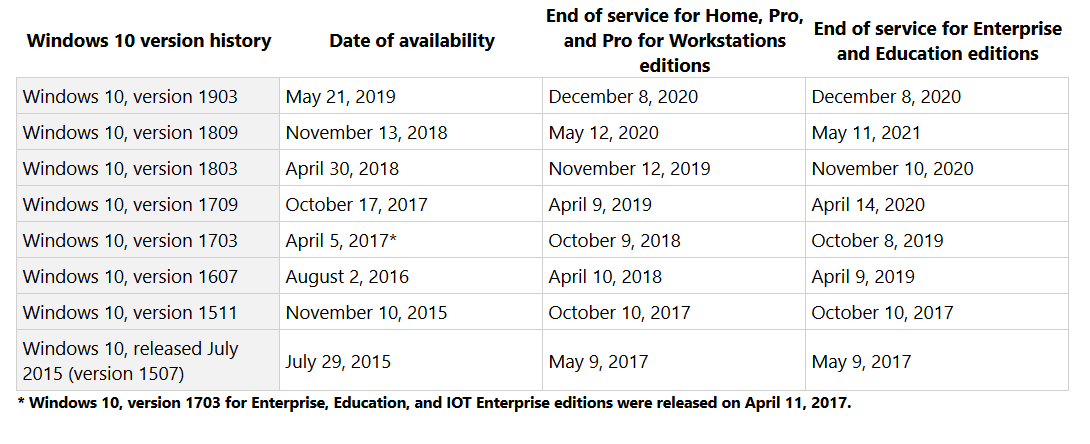 Купить лицензии на Windows Server 2016 непросто (в конце концов, они предназначены для бизнеса) и стоят дорого. Если вы бизнес, в зависимости от вашего размера и потребностей одна лицензия может стоить от 500 до 6200 долларов . Вместо этого большинство покупателей используют маршрут корпоративной лицензии. Windows Server сделан в первую очередь для бизнеса, поэтому его цена соответственно.
Купить лицензии на Windows Server 2016 непросто (в конце концов, они предназначены для бизнеса) и стоят дорого. Если вы бизнес, в зависимости от вашего размера и потребностей одна лицензия может стоить от 500 до 6200 долларов . Вместо этого большинство покупателей используют маршрут корпоративной лицензии. Windows Server сделан в первую очередь для бизнеса, поэтому его цена соответственно.
Если вы рассматриваете ОС Windows для своего персонального компьютера, ваш лучший выбор — Windows 10. Все еще возможно использовать ключ Windows 7, 8 или 8.1 для его активации, а функции специально созданы для домашнего использования. Но если вы хотите, чтобы ОС Windows управляла другими компьютерами, дома или на работе, предоставляла файловый сервер или веб-сервер, то Windows Server — очевидный выбор.
Windows 11 против Windows 10: что нужно знать
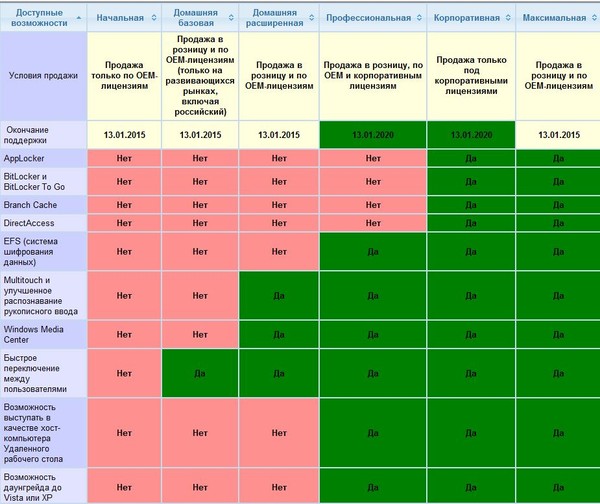 Следите за этими изменениями. Скриншот / Microsoft
До
Следите за этими изменениями. Скриншот / Microsoft
ДоWindows 11, первого крупного обновления платформы Windows с момента запуска Windows 10 в 2015 году, осталось всего несколько месяцев.Операционная система предлагает новый интерфейс и несколько функций, которые перенесут Windows в мир после 2020 года, когда все больше людей будут работать между своими домами и офисами.
Сейчас играет: Смотри: Windows 11: сможет ли ваш компьютер запустить ее? Какие…
3:43
Для существующих пользователей Windows 10 Windows 11 будет доступна в виде бесплатного обновления примерно в праздничный сезон 2021 года или раньше, если ваш компьютер совместим.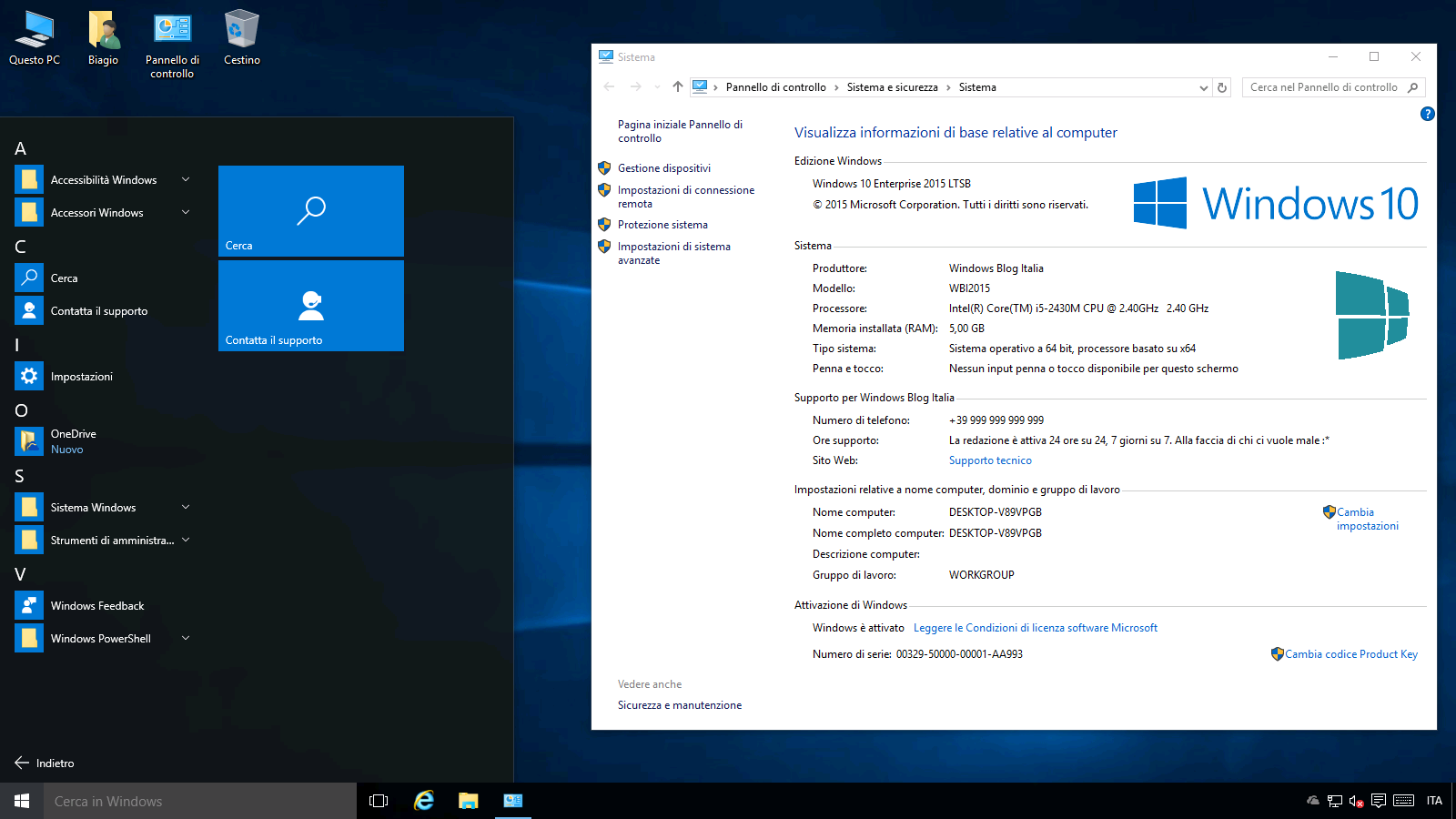 (Здесь вы узнаете, будет ли ваш компьютер работать с Windows 11.) И если вам все еще нужно перейти на Windows 10, не беспокойтесь — у многих людей по-прежнему работает бесплатный трюк с загрузкой Windows 10.
(Здесь вы узнаете, будет ли ваш компьютер работать с Windows 11.) И если вам все еще нужно перейти на Windows 10, не беспокойтесь — у многих людей по-прежнему работает бесплатный трюк с загрузкой Windows 10.
Будьте в курсе последних новостей Microsoft, а также обзоров и советов по ПК с Windows.
Вот все, что изменилось с Windows 10 до Windows 11. И обязательно ознакомьтесь со всеми нашими любимыми новыми функциями Windows 11 и способами их использования — вместе со всем, что мы хотели увидеть в Windows 11, но не получили.
Windows 10 и Windows 11: все большие различия в новой ОС
Дизайн и интерфейс
Windows 11 отличается новым дизайном с центрированным меню «Пуск» и панелью задач.
Microsoft / Скриншот Сары Тью / CNET Он отличается лаконичным дизайном с закругленными углами и пастельными оттенками. Иконное меню «Пуск» также перемещается в центр экрана вместе с панелью задач.Но вы можете переместить их обратно влево, если хотите, как в Windows 10.
Он отличается лаконичным дизайном с закругленными углами и пастельными оттенками. Иконное меню «Пуск» также перемещается в центр экрана вместе с панелью задач.Но вы можете переместить их обратно влево, если хотите, как в Windows 10.Интеграция приложений Android
Вы сможете загружать приложения Android на свой компьютер в Windows 11.
Microsoft / Скриншот Сары Тью / CNET Приложения для Androidпоявятся в Windows 11 и будут устанавливаться из нового Microsoft Store через Amazon Appstore. (Было несколько способов получить доступ к приложениям Android в Windows 10, в том числе если у вас был телефон Samsung Galaxy, но это сделает его родным.) Это то, чего пользователи Windows ждали годами, и знаменует собой еще один шаг к слиянию мобильных и портативных устройств.
Лучшая поддержка виртуальных рабочих столов
Вам будет проще создавать виртуальные рабочие столы и переключаться между ними в Windows 11 по сравнению с Windows 10.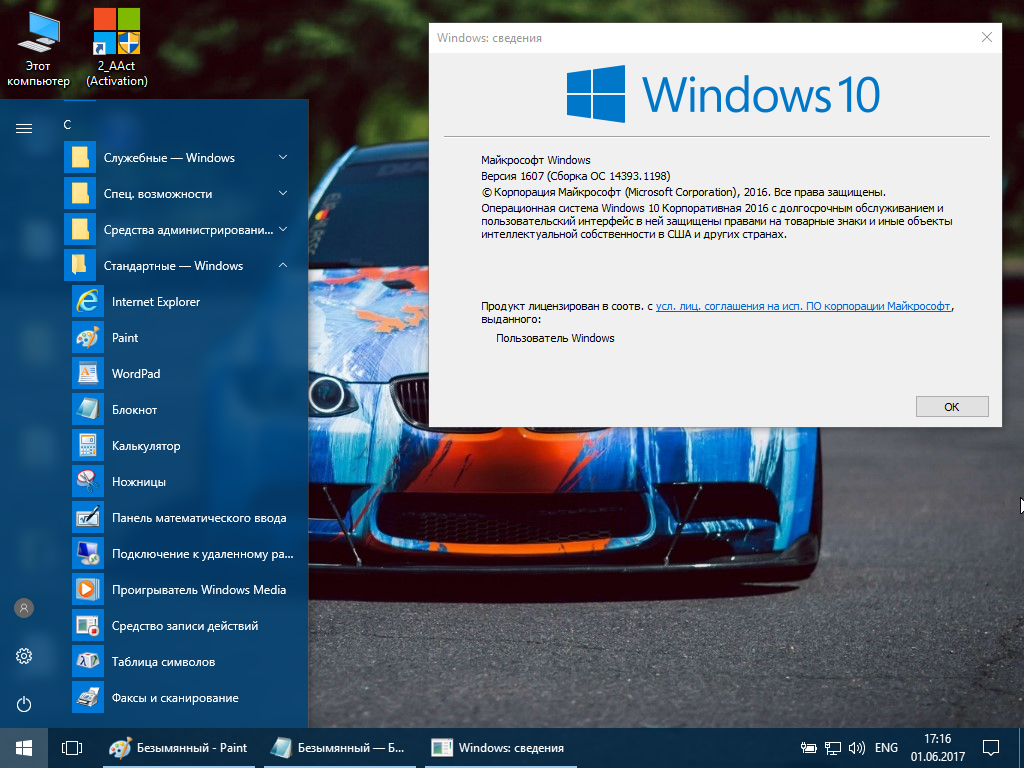
Windows 11 позволит вам настроить виртуальные рабочие столы способом, более похожим на Mac, переключаясь между несколькими рабочими столами одновременно для личного, рабочего, учебного или игрового использования.В Windows 10 это было сложнее настроить и использовать.
Более простой переход с монитора на ноутбук
С помощью Snap Layouts и Snap Groups будет проще сгруппировать различные наборы окон и приложений и перемещаться между рабочим столом и монитором.
Microsoft / Скриншот Сары Тью / CNET Новая ОС включает функции, называемые Snap Groups и Snap Layouts — коллекции приложений, которые вы используете одновременно, которые находятся на панели задач и могут одновременно появляться или сворачиваться для упрощения переключения задач.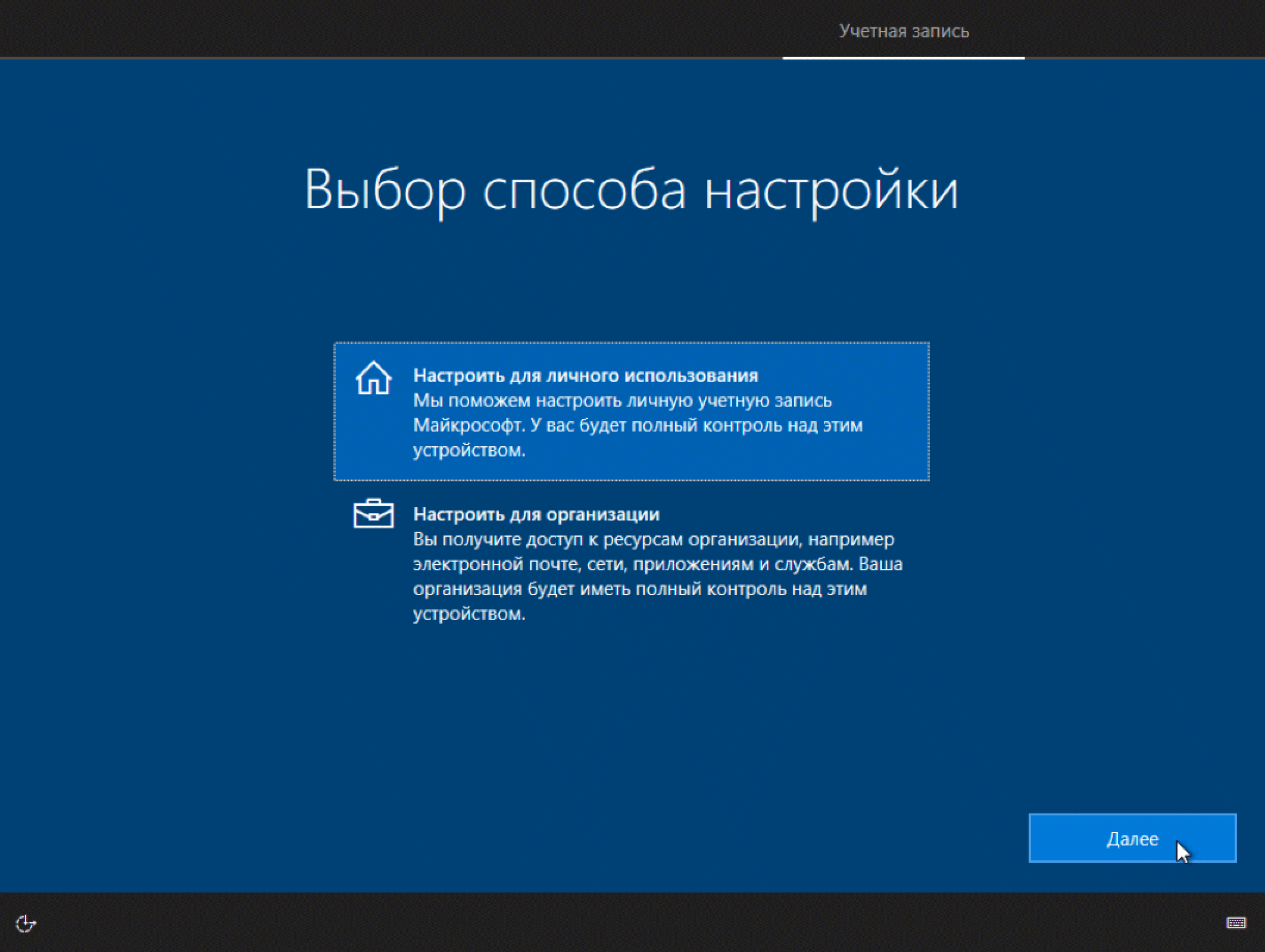 Они также позволяют легко подключать и отключать монитор, не теряя при этом, где находятся открытые окна.
Они также позволяют легко подключать и отключать монитор, не теряя при этом, где находятся открытые окна.
Microsoft Teams добавлено на панель задач
Microsoft Teams встроено непосредственно в панель задач Windows 11 для упрощения видеозвонков.
Microsoft / Скриншот Сары Тью / CNETTeams будет обновлен и будет интегрирован непосредственно в панель задач Windows 11, что упростит доступ (и немного больше похоже на FaceTime от Apple).Вы сможете получить доступ к командам из Windows, Mac, Android или iOS.
Виджеты (ну, вроде как)
Запускайте виджеты с панели задач в Windows 11, чтобы сразу увидеть информацию о погоде, новостях, акциях и многом другом.
Microsoft / Скриншот Джоша Голдмана / CNET Хотя они существуют некоторое время (помните гаджеты рабочего стола в Windows Vista?), В том числе в недавнем обновлении Windows 10, теперь вы можете получить доступ к виджетам прямо с панели задач и персонализировать их, чтобы видеть все, что вам нужно.
Улучшенная поддержка сенсорного экрана, голоса и пера
Microsoft стремится упростить использование Windows 11 на планшетах, чем Windows 10.
Microsoft / Скриншот Сары Тью / CNETДля планшетов Microsoft стремилась улучшить сенсорное управление, увеличив пространство между значками на панели задач и добавив жесты. Windows 11 также добавляет тактильности вашему цифровому перу, поэтому вы можете слышать и чувствовать вибрации, когда используете его для заметок или рисования.Наконец, ОС вводит голосовой набор и команды в системе.
Технологии Xbox для улучшения игр
Windows 11 содержит некоторые технические дополнения от Xbox для улучшения игр.
Microsoft / Скриншот Сары Тью / CNET Windows 11 получит определенные функции консолей Xbox, такие как Auto HDR и DirectStorage, для улучшения игр на вашем ПК с Windows. Это знаменует собой еще один шаг к интеграции ПК и консолей Xbox для Microsoft.
Это знаменует собой еще один шаг к интеграции ПК и консолей Xbox для Microsoft.
Чтобы узнать больше, ознакомьтесь со всем, что мы знаем о Windows 11 и о том, как загрузить Windows 11, когда она станет доступна.
Сейчас играет: Смотри: 7 способов делать скриншоты в Windows 11
3:54
Windows 10 vs.Windows 10 S: в чем разница?
Windows 10 S, работающая на устройстве Microsoft Surface.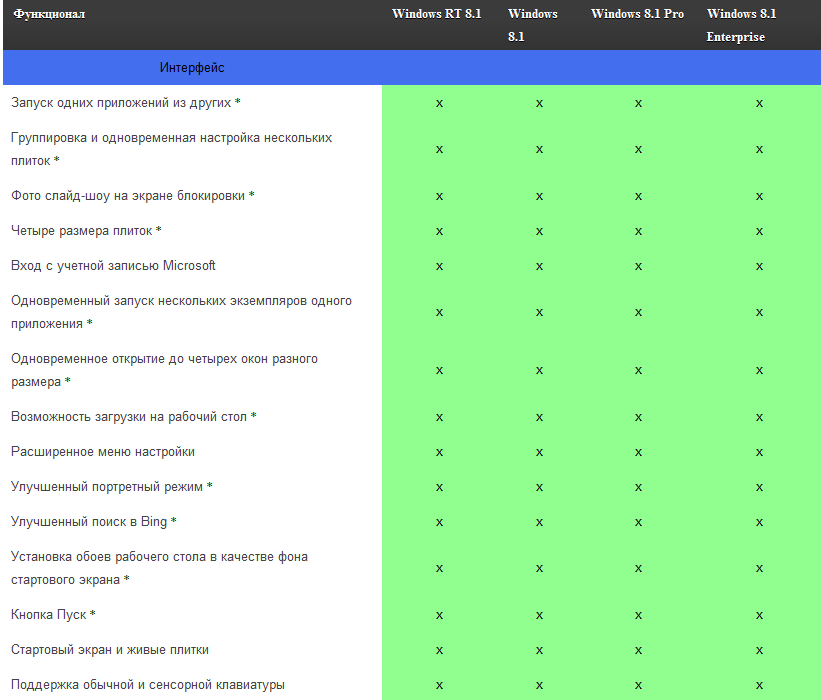
В последнее время вы, возможно, слышите много разговоров об операционной системе Microsoft Windows 10 (148 долларов на Amazon), поскольку технический гигант недавно прекратил поддержку своей предшественницы Windows 7 (28 долларов на Amazon) и призывает пользователей обновлять свои устройства.Но Windows 10 — не единственная доступная версия ОС: есть также Windows 10 S, урезанная версия, предназначенная для студентов и малых предприятий.
Хотя обе они основаны на одном фундаменте, между Windows 10 и Windows 10 S есть несколько ключевых различий. Вот что вам нужно знать.
Подробнее: Вы все еще можете скачать Windows 10 бесплатно — и вы должны это сделать, потому что Windows 7 мертва
Что такое Windows 10?
Windows 10 — последняя версия операционной системы Microsoft, впервые выпущенная в 2015 году.Когда она вышла, сотрудник Microsoft назвал ее «последней версией Windows». Это не означает, что Microsoft откажется от ОС, но что Windows будет работать больше как служба, с постоянными обновлениями вместо одного огромного обновления.
Microsoft выпускает основные обновления функций два раза в год, обычно в марте и сентябре, и Microsoft рекомендует устанавливать каждое обновление по мере его появления. Последним было обновление за ноябрь 2019 года. Однако по мере старения оборудования некоторые устройства со временем могут перестать получать обновления.
Подробнее: Лучшая антивирусная защита 2020 года для Windows 10
Windows 10 включает несколько новых возможностей, включая интеграцию цифрового помощника Microsoft Cortana. Он также имеет ряд новых инструментов безопасности: Антивирус Защитника Windows защищает от вредоносного и шпионского ПО через электронную почту, приложения, облако и Интернет, а Windows Hello предлагает возможность входа без пароля, чтобы разблокировать ваши устройства с помощью лица или отпечатка пальца. читатель.
В то время как некоторые люди изначально не решались сделать переход из-за сообщений о нескольких ошибках в более ранних версиях Windows 10, Microsoft внесла несколько изменений в свой подход к обновлению, начиная с выпуска в мае 2019 года, включая более медленное развертывание с дополнительным тестированием, больше возможностей для приостановки обновлений и более подробного раскрытия известных проблем, поэтому ваш опыт должен быть более плавным.
Подробнее на TechRepublic: Windows 10: шпаргалка
Сейчас играет: Смотри: Windows 10: возможности, которые можно попробовать прямо сейчас
1:53
Что такое Windows 10 S?
Windows 10 S, анонсированная в 2017 году, представляет собой «огороженный сад» версию Windows 10 — она предлагает более быструю и безопасную работу, позволяя пользователям устанавливать программное обеспечение только из официального магазина приложений Windows и требуя использования Браузер Microsoft Edge.Windows 10 S, которую иногда называют «Windows 10 в S-режиме», устанавливается на недорогие ноутбуки, предназначенные для школ и учащихся, включая ноутбук Microsoft Surface.
Урезанная ОС представляет собой усилия Microsoft по конкуренции в классе с такими, как Google Chromebook и Apple iPad. По словам Microsoft, администраторам проще настраивать и управлять компьютерами под управлением Windows 10 S, что также может быть полезно для владельцев малого бизнеса.
При желании вы можете обновить Windows 10 S до Windows 10 Pro, чтобы получить все возможности Windows 10.Однако после этого переключение обратно является более сложным (вы можете узнать, как это сделать, в этом руководстве по обновлению с Windows 10 S до Windows 10 Pro и обратно).
Чтобы узнать больше, ознакомьтесь с советами и рекомендациями по Windows 10: секретное меню запуска, создание снимков экрана и многое другое, а также 6 простых изменений безопасности, которые необходимо внести всем пользователям Windows 10.
Каковы основные различия между Windows 8 и Windows 10?
Windows 10 содержит множество совершенно новых функций, недоступных в Windows 8
Вот краткий справочный обзор, который поможет вам понять основные различия между Windows 10 и ее предшественницей Windows 8…
Характеристика | Окна 8 | Windows 10 |
|---|---|---|
| Меню «Пуск»: быстрый доступ к общим приложениям и настройкам | ✓ | |
| Встроенный OneDrive: доступ ко всем файлам через облако | ✓ | ✓ |
| Cortana: персонализированный цифровой помощник | ✓ | |
| Continuum: легко подключайтесь и работайте между вашим ПК и мобильными устройствами Windows | ✓ | |
| Microsoft Edge: новый, более мощный веб-браузер | ✓ | |
| Магазин Windows: бесплатные и платные приложения, игры и развлекательный контент, доступные для загрузки | ✓ | ✓ |
| Многозадачность: просмотрите все открытые приложения в одном окне, разделите экран и создайте несколько рабочих столов | ✓ |
Итак, вам может быть интересно: была ли Windows 8 предыдущей версией операционной системы Microsoft для ПК… где Windows 9?
Хороший вопрос! Когда Windows объявила о выпуске Windows 10, многие люди задавались вопросом, почему они сразу перешли с Windows 8 на 10 (без появления Windows 9). По сути, нет однозначного и однозначного ответа. На протяжении многих лет Microsoft и многие аналогичные технологические компании не всегда соответствовали своим системам наименования и маркировки для линейки продуктов.
Другими словами: если вам интересно, где находится Windows 9 … ее не существует!
Теперь, когда вы знакомы с некоторыми ключевыми функциями Windows 10, почему бы не попробовать изучить, как использовать систему, попробовав некоторые из этих новых функций самостоятельно.
Windows 11 против Windows 10: вот что нового
Windows 11 выходит в этом году и вносит довольно большие изменения в работу с Windows. Будь то новые возможности или старые функции с новым внешним видом, Windows 11 обещает что-то новое практически для всех, но при этом обеспечивает базовую функциональность, которая уже более трех десятилетий делает Windows основным продуктом компьютерного мира.
Главный директор по продуктам Microsoft Панос Панай представил новейшую версию Windows, рассказав о привычных домах и любимых местах, где прошло детство, и о том, что новая Windows создана для создания спокойствия.«Это больше, чем просто операционная система, — сказал Панай, — это ткань, которая вплетена в нашу жизнь».
Концепция преемственности и привычности была важной частью сегодняшнего анонса Windows 11, и во многих отношениях последняя версия Windows является старой версией Windows, но с большим количеством доработок.
Последняя версия Windows может быть знакома во многих отношениях, но многое еще изменилось. Все известные вам программы по-прежнему доступны и поддерживаются, но к ним присоединятся приложения Android, работающие как оконные программы на рабочем столе.Ваши любимые функции многозадачности будут обновлены с помощью новых макетов Snap Layouts, а виртуальные рабочие столы станут лучше благодаря большей гибкости и функциям.
От значков до панели инструментов и шрифтов на экране новейшая версия Windows выглядит менее загроможденной, более изысканной и в целом более интуитивно понятной, чем обычно известна Microsoft.
Под капотом есть изменения: расширенная поддержка ввода для пера, сенсорного ввода и голоса, оптимизация игр и безопасности, и даже обещания увеличения времени автономной работы благодаря повышению эффективности системы.Некоторые менее используемые функции Windows 10 также удаляются из Windows 11.
Давайте посмотрим на некоторые из самых значительных изменений в Windows 11.
Windows 11 против Windows 10: возрождение дизайна
(Изображение предоставлено The Verge)Если есть что-то, что выделяется в Windows 11, так это то, что визуальные эффекты. Microsoft прошла долгий путь от скучных коробок и обоев с травянисто-зелеными холмами. К этому усовершенствованию относится новая версия логотипа Windows, возвращение звука запуска, который был отключен с Windows 8, и обновленная коллекция значков, которые улучшают плоский дизайн с помощью красочных градиентов и добавляют немного глубины 2D-дизайну. изображений.
Одно из самых больших изменений — это округленный вид практически всего. Окна, панели меню и окна уведомлений имеют одинаковые закругленные углы, которые придают всему более мягкий вид.
Другие важные визуальные изменения включают добавление темного режима на уровне ОС, позволяющего переключаться между более ярким и красочным видом и более темной, более приглушенной цветовой схемой, которая применяется ко всему, от обоев рабочего стола до меню и приложений.
Windows 11 против Windows 10: изменения панели задач
(Изображение предоставлено Microsoft)Еще одно потрясающее изменение в Windows 11 — это перемещение меню «Пуск», которое теперь по умолчанию находится в центре нижней части экрана.Программы на панели задач тоже выглядят немного иначе: инструменты полностью представлены в виде значков, которые легко закрепить, чтобы создать быстрое меню с наиболее часто используемыми инструментами.
Пользователи Windows, которым требуется более знакомая, старая школа, могут переместить меню «Пуск» обратно в нижний левый угол экрана, чтобы добиться большей преемственности со старыми версиями Windows.
(Изображение предоставлено Microsoft)Меню «Пуск» было переработано в Windows 11, отойдя от подхода «живых плиток», представленного в Windows 8.Вместо больших живых плиток для отдельных приложений теперь есть легко управляемая сетка значков приложений.
Microsoft, похоже, отказалась от длинного прокручиваемого меню программ, переключившись на оптимизированный макет рекомендаций, которые выделяют наиболее часто используемые и, вероятно, необходимые файлы и инструменты.
И переход в приложение и выход из него происходит быстрее, с повторным открытием одним касанием, которое не только быстро открывает нужную программу, но и загружает ваши файлы в том виде, в котором вы их оставили.
Windows 11 против Windows 10: макеты Snap и многозадачность
(Изображение предоставлено Microsoft)Функция привязки в Windows 11 была обновлена с помощью Snap Layouts с несколькими вариантами макета на основе сетки, которые позволяют настраивать открытые приложения как вы их хотите.К знакомому расположению окон бок о бок добавляются новые макеты, которые помещают окна в штабелированные конфигурации, квадранты и даже триптих, объединяющий три окна вместе, либо с одинаковым размером окна, либо с центральной панелью с боковыми панелями, идеально подходящими для прокрутки. каналы и приложения для чата.
Эти разные макеты соответствуют размеру вашего экрана, соответствуют соотношению сторон и разрешению любого дисплея, который вы используете. А управление экраном с несколькими мониторами позволяет пропустить перетасовку окон при стыковке и отстыковке ноутбука.
Snap Groups позволяет сразу возвращаться к задачам, позволяя возвращать группы окон одним щелчком мыши.
А для более обширного набора изменений рабочего пространства Microsoft улучшила виртуальные рабочие столы — и теперь у вас может быть столько, сколько захотите. Виртуальные рабочие столы позволяют создавать разные среды для разных видов деятельности, таких как работа, учеба и игры. Различные параметры рабочего стола позволяют персонализировать различные обои и позволяют группировать проекты и программы для быстрого переключения.
Windows 11 против Windows 10: сенсорный экран, перо и голос
(Изображение предоставлено Microsoft)Многие изменения, приходящие в Windows 11, похоже, фильтруются через призму пользователей мобильных устройств, и это отражается в расширение поддержки ввода. Клавиатура и мышь по-прежнему полностью поддерживаются, но Microsoft переработала интерфейс, чтобы он работал лучше, когда вы их не используете, с улучшенной поддержкой сенсорного ввода, пера и голосового ввода.
Пользователи сенсорных экранов оценят, что в Windows 11 будут большие сенсорные объекты и визуальные подсказки для легкого изменения размера и перемещения окон.Жесты сенсорного экрана будут больше соответствовать жестам сенсорной панели, которые вы уже используете. А новая экранная клавиатура поставляется с опциями для упрощения набора текста большими пальцами, а также добавляет быстрый выбор смайликов.
Использование пера или стилуса также должно быть более удобным благодаря лучшей тактильной обратной связи, а голосовой ввод — без необходимости в дополнительном программном обеспечении — предлагает не только голосовой набор, но также улучшенное распознавание голоса и автоматическую пунктуацию. Больше не нужно неловко вспоминать, когда нужно произносить «запятую» и «восклицательный знак».
(Изображение предоставлено Microsoft)Виджеты Windows 11 предоставляют коллекцию прямых каналов, предоставляя вам обновления и рекомендации по всему, от элементов календаря и информации о погоде до автоматически персонализированных новостей и предложений статей. На основе искусственного интеллекта он предлагает тщательно подобранную коллекцию всего: от списков дел и информации о пробках до предложений по чтению, основанных на вашем местоположении и интересах.
Виджеты хранятся на выдвижной панели на левом краю экрана и могут быть частично выдвинуты, чтобы быстро взглянуть на новые элементы, или полностью на рабочем столе, чтобы получить полноэкранный режим.Весь интерфейс виджета расположен на прозрачной панели, которая позволяет вам легко отложить его, чтобы вернуться к работе, которую вы делали, без открытия целых новых окон.
Windows 11 против Windows 10: поступают приложения для Android
(Изображение предоставлено Microsoft)Одним из самых больших изменений, появившихся в Windows 11, является добавление поддержки приложений Android. Теперь приложения Android могут запускаться на рабочем столе в отдельном окне, которое можно использовать с макетами Snap Layouts и использовать с сенсорным экраном, клавиатурой, мышью — любым способом, которым вы взаимодействуете с Windows.И вы можете добавлять приложения на панель задач и в меню «Пуск», как и другие программы, чтобы сделать их частью вашего рабочего процесса изо дня в день.
Microsoft сделает приложения Android доступными для обнаружения в Windows Store в рамках партнерства с Amazon App Store, что вызывает некоторые вопросы о том, какие приложения будут доступны и есть ли способы запускать приложения из других источников (например, Google Play). Но благодаря технологии Intel Bridge все приложения для Android, которые вы можете загрузить, должны хорошо работать на вашем ноутбуке, настольном компьютере или планшете с Windows.
Windows 11 против Windows 10: от Skype к командам
(Изображение предоставлено Microsoft)Онлайн-коммуникация значительно улучшилась в Windows 11, с чатом от Microsoft Teams, интегрированным в панель задач, а Teams теперь просто часть Windows, включенный для потребителей и бесплатный для использования. Он также работает с другими платформами и устройствами. Независимый от оборудования подход должен упростить переключение между настольным и мобильным компьютером, даже если вы звоните другу с iPhone.
Windows 11 против Windows 10: игровые обновления
(Изображение предоставлено Microsoft)Компьютерные игры также должны быть лучше на Windows 11. Обновление обеспечивает поддержку DirectX 12 для улучшенной игры с высокой частотой кадров, а Auto HDR должен упростить улучшения с высоким динамическим диапазоном, запуская их без необходимости менять настройки видеокарты или настраивать каждый раз, когда вы хотите переключаться между различными мониторами.
Microsoft также уделила много внимания Xbox Game Pass, но большинство игровых предложений и функций, таких как кросс-игра между ПК и консолью, выглядят как вещи, которые уже были доступны.
Windows 11 против Windows 10: производительность
Помимо настроек интерфейса и новых функций, Microsoft хвастается улучшениями производительности, которые поставляются с новой операционной системой. Компания заявляет о более быстром входе в систему с помощью Windows Hello, более быстром выходе из спящего режима и более быстром просмотре веб-страниц.
Компания утверждает, что обновления Windows будут на 40% меньше (мы поверим этому, когда увидим) и будут происходить в фоновом режиме. Windows 11 также должна обеспечивать более высокую эффективность и увеличивать время автономной работы таких устройств, как ноутбуки и планшеты.
Лучшие предложения веб-камер на сегодня
Что нужно знать предприятиям о Windows 11
Вот вам и обещание.
Вы знаете, тот, который Microsoft сделала шесть лет назад, когда сообщила клиентам, что Windows 10 была «последней версией Windows», которую они увидят.
Вместо этого Windows 10 закончится — также как и обещала Microsoft, отсюда и наше недоумение по поводу противоречивых утверждений — в конце 2025 года, ее 10-летний жизненный цикл будет таким же, как и у предшествующих ОС, но заменен следующей строкой числовой и числовой. метка.Приветствую Windows 11.
Винда мертва. Да здравствует Windows. Или, другими словами, такой же, как и всегда, было .
Хотя не совсем. Хотя детали остаются несколько отрывочными, Windows 11 не будет точной копией переименованной Windows 10. Или перенумеровать.
Мы собрали некоторые важные моменты о Windows 11, которые больше всего необходимо знать корпоративным ИТ-администраторам. Позже мы вернемся к более подробной информации о Windows 11, Windows 10 и их коммерческих клиентах.
Мирное сосуществование?
Microsoft, возможно, предполагала это ранее, но теперь это подтверждено: какое-то время и Windows 10, и Windows 11 будут в игре.«Когда вы перейдете на Windows 11, мы продолжим поддерживать вас при использовании Windows 10», — написал Ванги МакКелви, генеральный менеджер команды Microsoft 365, в сообщении 24 июня в блоге компании.
Другими словами, как Windows 7 была для Windows 10, так и Windows 10 будет для Windows 11. Оба будут получать ежемесячные обновления безопасности, что является отличительной чертой политики поддержки Microsoft.
Нужно больше доказательств? «Windows 10 и Windows 11 созданы для сосуществования», — заявила в четверг Microsoft в своей вводной документации по Windows 11.
Windows 10, здесь до 2025 г.
Как говорилось ранее в Microsoft, поддержка Windows 10 будет прекращена 14 октября 2025 г. или через четыре года, три месяца и некоторые изменения.
В этом году будет обновлением функций , сообщила Microsoft, обозначив его как 21h3 . Он будет иметь стандартную 30-месячную поддержку на устройствах под управлением Windows 10 Enterprise или Windows 10 Education (но только 18 месяцев для всех остальных). Таким образом, Windows 10 21h3 выйдет из эксплуатации весной 2024 года в версиях Enterprise / Education, но на год раньше — в Home / Pro.
На данный момент Microsoft не изменила жизненный цикл поддержки Windows 10, поэтому 18- и 30-месячные периоды остаются в силе. Microsoft изменила график поддержки для отдельных обновлений функций и раньше — например, во время пандемии COVID-19 она несколько увеличилась, — и может сделать это снова.
Однако Microsoft не сообщила, будут ли предлагаться дополнительные обновления функций Windows 10 после 21h3. Как сообщал ранее в этом месяце Computerworld , Microsoft, вероятно, придется выпустить дополнительные обновления после того, которое произойдет этой осенью.В зависимости от того, как Microsoft настраивает поддержку этих окончательных обновлений функций, или от того, насколько обезьяны жизненные циклы, компании может потребоваться выпустить несколько обновлений до 10, возможно, до 24 часов 2 включительно для Home и Pro и до 22 часов 3 для Enterprise. и образование.
Альтернатива? Расширение поддержки для предприятий / образовательных учреждений, скажем, 21h3 на дополнительные 18 месяцев, чтобы дата ее окончания совпадала с 14 октября 2025 года, когда Windows 10 в целом прекратила свое существование.
Больше важного… support
За последние шесть лет Windows 10 меняла поддержку чаще, чем младенец менял свое мнение. Поэтому неудивительно, что Microsoft испортилась с поддержкой, представив Windows 11.
Но это было сделано в хорошем смысле.
- Windows 11 Home и Windows 11 Pro будут поддерживаться в течение 24 месяцев, по сравнению с 18.
- Windows 11 Enterprise и Windows 11 Education будут получать поддержку в течение 36 месяцев вместо 30.
Это изменение будет делать несколько вещей.Во-первых, прекращение поддержки в течение полутора лет (18 месяцев) и двух с половиной лет (30 месяцев) упростит определение того, когда эта поддержка закончится. Во-вторых, дополнительная поддержка должна позволить большему количеству клиентов запускать данное обновление дольше , что означает на меньше разрушительных обновлений в целом.
Наконец, Windows является годовой.
В то же время Microsoft откажется от периодичности обновления Windows 10 два раза в год и заменит ее на Windows 11. Единственное обновление функции будет запускаться во второй половине каждого года. .Представьте, что где-то между серединой октября и началом ноября, общим периодом выпуска обновлений до второй половины 10.
«Мы также слышали от многих из вас, что ежегодное обновление лучше всего подходит для вас, а упрощенный план обслуживания упрощает развертывание», — заявил МакКелви.
Совершенно верно. Жалко, что потребовались годы жалоб, прежде чем Microsoft проснулась и почувствовала запах этого кофе.
Только 64-разрядная версия
Windows 11 будет доступна только в 64-разрядной версии, в отличие от Windows 10, которая была доступна как в 32-, так и в 64-разрядной версиях.
32-разрядные приложения будут продолжать работать и работать в Windows 11, но устройства с 32-разрядным процессором не смогут установить операционную систему. Это не должно быть большим бременем, учитывая, что эти процессоры отошли на второй план десять или более лет назад.
Бесплатно
Пользователи Windows 10 по законной лицензии могут перейти на Windows 11 бесплатно. Что касается Microsoft, Windows 11 — это просто еще одно обновление функции для Windows 10.
«Лицензии Microsoft 365, включающие лицензии Windows 10, позволят вам запускать Windows 11 на поддерживаемых устройствах», — сообщила Microsoft на своем сайте поддержки.«Если у вас есть корпоративная лицензия, она будет в равной степени охватывать устройства с Windows 11 и Windows 10 до и после обновления».
В отличие от предложения Microsoft по бесплатному обновлению Windows с 7 до 10, которое Microsoft продлила в 2015 году, в сделке с 10 до 11 нет ограничений по времени, по крайней мере, на начальном этапе. (Эти квалификаторы утомительны, но необходимы; Microsoft, похоже, меняет настрой чаще, чем большинство крупных разработчиков программного обеспечения.)
Те же инструменты обслуживания
«Обновление до Windows 11 похоже на обновление функций Windows 10», — заявил Маккелви из Microsoft. .«Знакомые возможности управления, которые у вас есть сегодня, такие как Microsoft Endpoint Manager, облачная конфигурация, Центр обновления Windows для бизнеса … — поддержат вашу среду завтрашнего дня, когда вы интегрируете Windows 11 в свою недвижимость».
Текущие инструменты обслуживания будут работать с 11 так же, как и с 10, пообещала компания. Устройства с Windows 10 Домашняя и неуправляемые устройства с Windows 10 Pro будут получать ежемесячные обновления через Центр обновления Windows. Корпоративные ИТ-администраторы могут обращаться к службам Windows Server Update Services (WSUS), Windows Update для бизнеса (WUfB), диспетчеру конфигурации Endpoint Manager, Microsoft Intune и другим программам и службам для развертывания и обслуживания.(Исключения и предостережения уже публиковались здесь.)
Точно так же Windows Insider будет источником раннего доступа к Windows 11, а первый выпуск запланирован на следующую неделю на канале разработки программы. Выпуск бета-версии последует, как сообщила Microsoft, «позже этим летом».
Авторские права © IDG Communications, Inc., 2021
Описание всех различных версий Windows 10
В отличие от Apple, которая выпускает только одну версию OS X за раз, у Microsoft есть много разных вариантов своей будущей операционной системы.Теперь, когда Windows 10 близка к запуску, компания выпустила список всех доступных выпусков. Вот что вам нужно знать о каждом из них.
Desktop
Существует только две версии Windows 10 на ПК, о которых нужно знать большинству людей: Windows 10 Home и Windows 10 Pro. Оба работают на самых разных системах, включая настольные компьютеры, ноутбуки, устройства 2-в-1 и планшеты.
Windows Home будет предпочтительной версией для большинства людей, поскольку она включает в себя все основные функции Windows 10, такие как Cortana, веб-браузер Microsoft Edge, Continuum для плавного перехода между представлениями рабочего стола и планшета, а также поддержку для универсальных приложений из Магазина Windows.
Windows 10 Pro предназначена для технически подкованных опытных пользователей или малых предприятий, которым нужны такие вещи, как встроенное шифрование BitLocker, виртуализация Hyper-V, поддержка устаревшего Internet Explorer и функции удаленного рабочего стола. Для обычного пользователя это, как правило, перебор и не стоит дополнительных денег, которые, вероятно, потребуются для получения версии Pro.
Пользователи, которые уже работают с Windows 7 или Windows 8 Home или Pro, смогут бесплатно перейти на соответствующую версию Windows 10 в течение года после выпуска новой операционной системы.Пока нет информации о ценах на новые установки или на тех, кто не обновится в течение первого года.
БОЛЬШЕ: Лучшие ноутбуки
Enterprise и Education
Крупные учебные заведения и предприятия могут получить версии Windows 10, которые более точно соответствуют их потребностям. Эти версии требуют базовой установки Windows 10 Pro и приобретения корпоративной лицензии, которая дает предприятиям доступ к Центру обновления Windows для бизнеса, долгосрочному обслуживанию и расширенным функциям безопасности.Учебные заведения получают выгоду от Windows 10 для образовательных учреждений за счет корпоративного лицензирования, которое снижает стоимость ОС, но при этом предлагает инструменты корпоративного уровня.
Mobile
Для мобильной версии новой ОС Microsoft исключает версию Pro и предоставляет пользователям выбор между Windows 10 Mobile и Windows 10 Mobile Enterprise, последняя из которых предназначена для предприятий.
Windows 10 Mobile также будет доступна в качестве бесплатного обновления с Windows Phone 8.1 и будет предустановлена на новых телефонах Windows после выпуска ОС.Он включает в себя поддержку универсальных приложений, новых версий Office, оптимизированных для сенсорного управления, и Continuum для телефона, что позволяет использовать телефон как портативный настольный компьютер, когда он соединен с внешним монитором, мышью или клавиатурой.
Windows 10 Mobile Enterprise, как и ее настольный аналог, добавляет дополнительные функции безопасности и улучшенное управление ИТ, чтобы поддерживать синхронизацию и актуальность парка бизнес-телефонов.
БОЛЬШЕ: 25 лучших приложений для Windows Phone
Интернет вещей
Существует даже специальная версия Windows 10 для таких устройств, как Raspberry Pi 2, комплекты робототехники и Arduino с более легким ядром и более низкой ценой. , хотя в настоящее время мы не знаем, насколько она будет дешевле базовой версии Windows 10.
Когда будет доступна Windows 10?
Microsoft заявляет, что Windows 10 будет доступна с этого лета, но компания еще не объявила официальную дату выпуска или цены на отдельные версии. Если вам интересно узнать о текущем состоянии Windows 10, вы можете загрузить предварительные сборки Windows 10 и Windows 10 Mobile с сайта Microsoft Windows Insider.
Windows 11 против Windows 10: как они сравниваются?
Официально анонсирована Windows 11, которая, похоже, будет содержать большое количество улучшений в текущей операционной системе Microsoft: Windows 10.
Но каковы основные различия между ними, и достаточно ли их, чтобы оправдать обновление? Мы составили список наиболее значительных отличий, чтобы вы знали, каких улучшений вам следует ожидать при переходе на Windows 11. Итак, без лишних слов, это:
Централизованная панель задач и новый дизайнНаиболее очевидным изменением для Windows 11 является новая централизованная панель задач, которая очень похожа на макет macOS.Он выглядит намного чище, чем аналог Windows 10, который занимает половину длины рабочего стола с длинной панелью поиска, добавленной посередине.
Щелкните меню «Пуск» в Windows 10, и вы увидите список всех программ, установленных на вашем компьютере. Вы также можете просматривать живые плитки с погодой, вашим фотоальбомом и различными приложениями Microsoft.
В меню «Пуск» Windows 11 вместо этого отображаются закрепленные приложения с панелью поиска, позволяющей находить менее используемые программы.Также есть рекомендуемый раздел, в котором показаны ваши недавние действия, чтобы вы могли сразу вернуться к последнему использованному текстовому документу, электронной таблице или проекту Photoshop. Это приводит к более персонализированному взаимодействию, даже позволяя вам выровнять панель задач по левому краю экрана, если вы предпочитаете старый макет.
Улучшенная многозадачность с помощью Snap DesktopWindows 10 уже позволяет просматривать несколько окон одновременно, но это операция перетаскивания, которая может выглядеть довольно неряшливо и дает много возможностей для того, чтобы что-то пошло не так.
Windows 11 представляет Snap Layouts, упрощающее одновременное открытие нескольких окон. Просто выберите один из различных шаблонов, и выбранные вами окна и приложения автоматически встанут на место и изменят размер соответствующим образом. Microsoft продемонстрировала эту функцию с одновременным отображением Powerpoint, Edge и Teams, и это выглядело легко.
Команды Интеграция чатаПриложение для обмена сообщениями Microsoft Teams было запущено еще в 2017 году, через два года после выпуска Windows 10.Таким образом, он стал дополнительным приложением в качестве альтернативы подобным Slack.
Для Windows 11 команды будут играть гораздо большую роль. Функциональность чата будет встроена в основную панель задач, что позволит очень легко и быстро отправить сообщение коллеге или другу. Вы также сможете начать видеозвонок через службу, что позволит вам даже связаться с людьми на платформах Android и iOS. И если у вашего друга не установлены Teams, вы все равно можете общаться с помощью двустороннего SMS.
Android-приложения в Microsoft StoreMicrosoft перестраивает Microsoft Store с нуля для Windows 11, предлагая более чистый и организованный макет.Самым большим изменением здесь является то, что Microsoft Store будет поддерживать приложения для Android через Amazon Appstore.
Это означает, что на этот раз вы получите доступ к гораздо большей библиотеке приложений, хотя приложения Android будут отображаться на вертикальном дисплее, похожем на телефонный, который не оптимизирован для компьютерных мониторов. Полезность таких приложений еще предстоит увидеть, но это означает, что вы сможете записывать и публиковать видео для Tik Tok прямо со своего устройства Windows.
Microsoft также представит больше нативных приложений в Microsoft Store для Windows 11, включая Visual Studio, Disney +, Adobe Creative Cloud, Zoom и Canva.
Улучшенные игровые функцииНет никаких сомнений в том, что Windows 11 будет лучшей операционной системой, чем Windows 10, когда дело доходит до игр.
Первый будет заимствовать некоторые функции Xbox Series X для улучшения визуального качества игр, такие как Auto HDR, который автоматически добавляет улучшения HDR в игры, построенные на DirectX 11 или выше. Microsoft показала Skyrim в качестве примера, и улучшенные цвета сразу бросились в глаза.
Новый DirectStorage также позволит тем, у кого есть высокопроизводительный твердотельный накопитель NVMe, увидеть еще более быстрое время загрузки, поскольку игры смогут загружать ресурсы на видеокарту, не «перегружая» процессор.
DirectX 12 Ultimate также будет поддерживаться, обеспечивая максимальную производительность в играх в сочетании с высокопроизводительными компонентами. Короче говоря, вы захотите установить Windows 11, если вы играете на ПК.
Системные требования FussierЭто не все хорошие новости для Windows 11, так как новая операционная система намного сложнее с точки зрения системных требований по сравнению с Windows 10.
Вы можете увидеть разницу в требованиях к спецификациям в таблице ниже:
| Windows 11 | Windows 10 | |
| Процессор | 1 ГГц или выше с 2+ ядрами на 64-битном процессоре / SoC | 1 ГГц или более быстрый процессор / SoC |
| RAM: 4 | 1 ГБ для 32-разрядной версии / 2 ГБ для 64-разрядной версии | |
| Хранилище | 64 ГБ или более | 16 ГБ для 32-разрядной версии / 20 ГБ для 64-разрядной версии |
| Микропрограмма системы: | UEFI, возможность безопасной загрузки | Н / Д |
| TPM: | Trusted Platform Module (TPM), версия 2.0 | Н / Д |
| Видеокарта: | DirectX 12 или более поздняя версия с драйвером WDDM 2.0 | DirectX 9 или более поздняя версия с драйвером WDDM 1.0 |
| Дисплей: | Дисплей 720p с диагональю более 9 дюймов по диагонали, 8 бит на цветовой канал | Дисплей 800 x 600 |
| Требуется доступ в Интернет? | Да | Нет |
Хорошая новость заключается в том, что если ваш компьютер совместим с Windows 11, похоже, вы получите гораздо лучший опыт после официального запуска новой операционной системы в начале Праздник 2021 года.

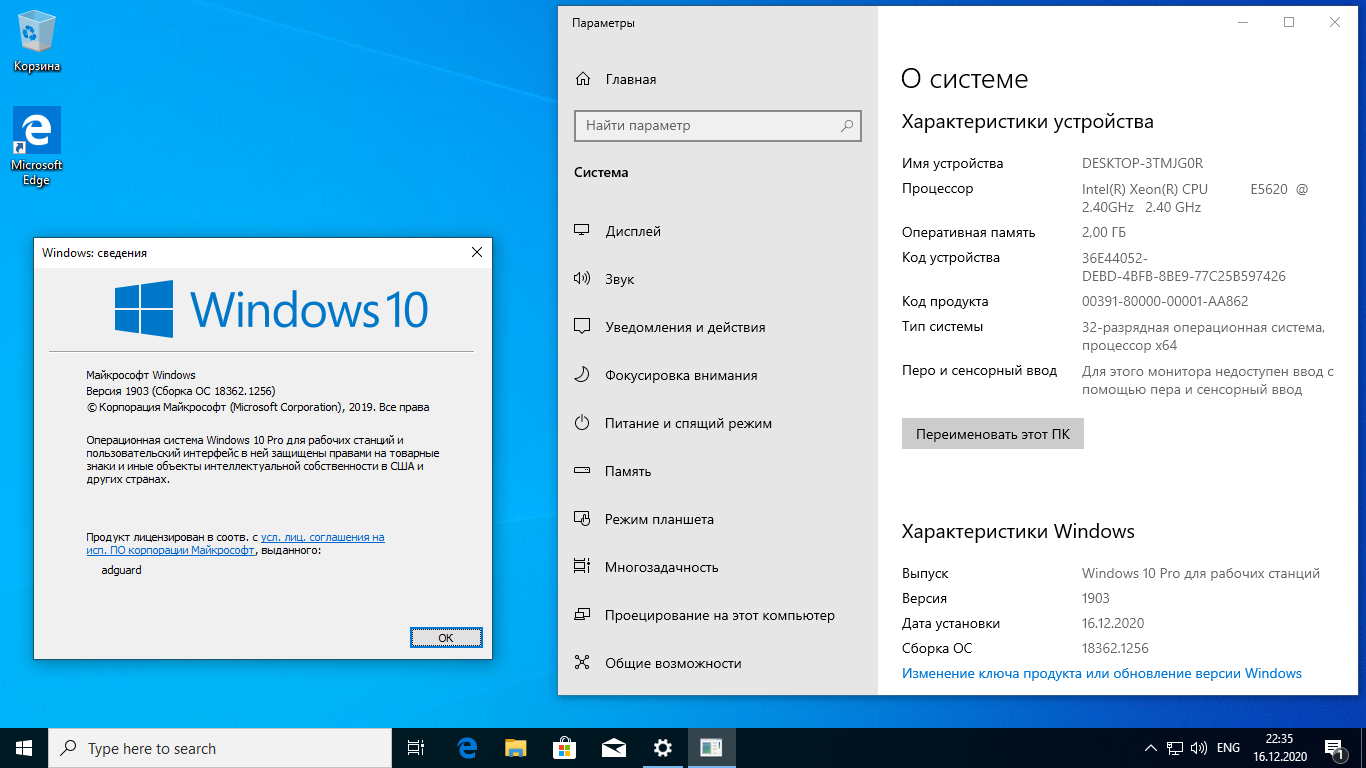
 ;
;